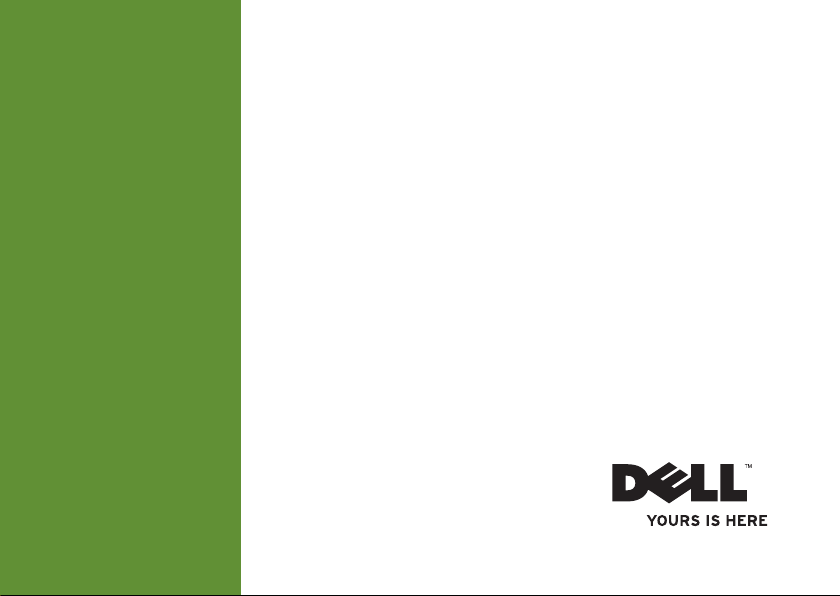
INSPIRON
TELEPÍTÉSI ÚTMUTATÓ
™
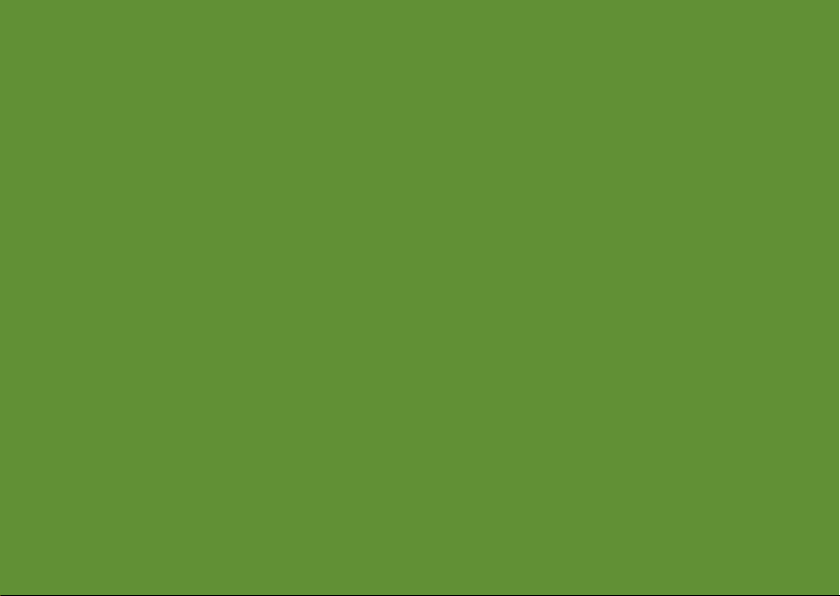
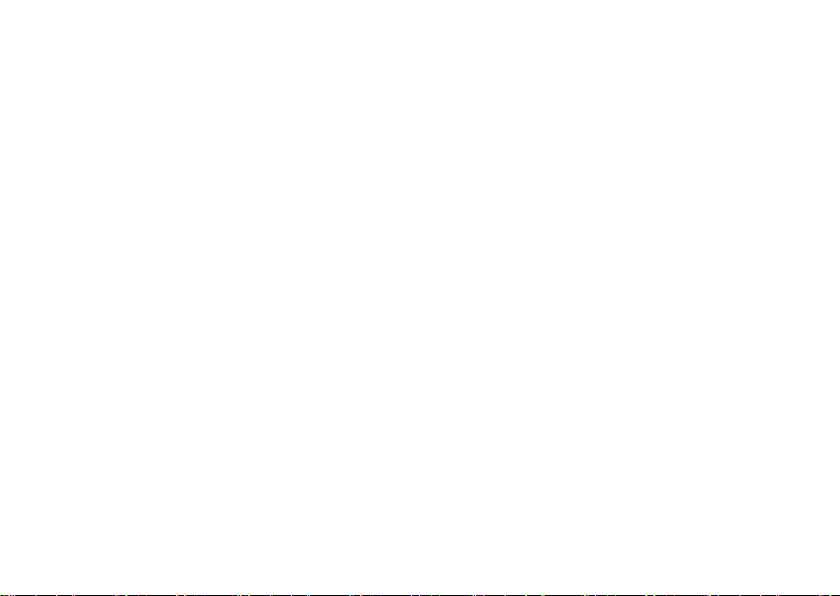
PP42L típus
™
INSPIRON
TELEPÍTÉSI ÚTMUTATÓ
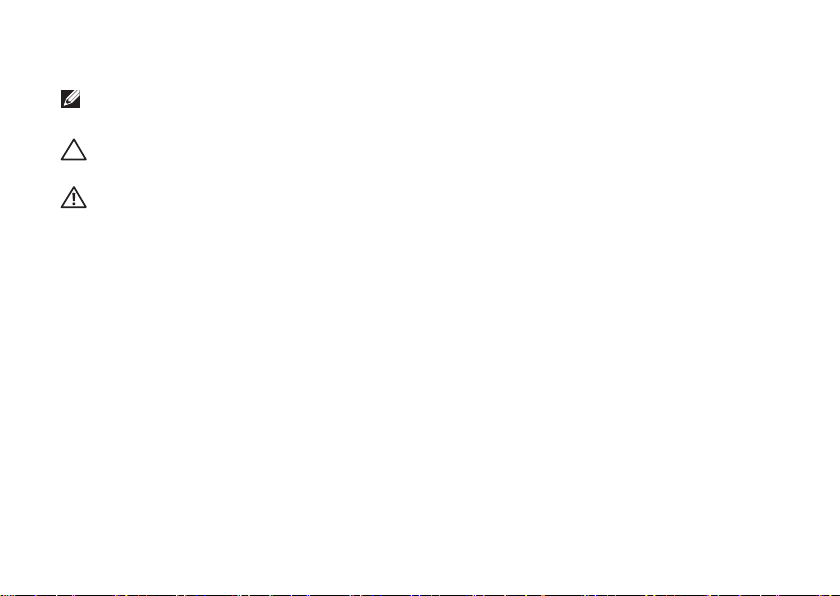
Megjegyzések, „Vigyázat!” jelzések és figyelmeztetések
MEGJEGYZÉS:A MEGJEGYZÉSEK a számítógép biztonságosabb és hatékonyabb
használatát elősegítő fontos tudnivalókat tartalmaznak.
VIGYÁZAT: A FIGYELMEZTETÉS hardverhiba vagy adatvesztés lehetőségére
hívja fel a figyelmet, egyben közli a probléma elkerülésének módját.
FIGYELEM: A FIGYELEM! jelzések esetleges tárgyi és személyi sérülésekre,
illetve életveszélyre hívják fel a figyelmet.
__________________
A dokumentumban közölt információ külön értesítés nélkül is megváltozhat.
© 2009 Dell Inc. Minden jog fenntartva.
A Dell Inc. előzetes írásos engedélye nélkül szigorúan tilos a dokumentumot bármiféle módon sokszorosítani.
a Dell
, a
DELL
logó, az
Inspiron
, a
A szövegben használt márkajelzések:
a Dell Inc. márkajelzései; az
Corporation védjegye az Egyesült Államokban és más országokban; a
, és a
Bluetooth
Windows Vista
a Bluetooth SIG, Inc. tulajdonában levő bejegyzett védjegy és a Dell licensz alatt használja azt.
Vista
Egyesült Államokban és más országokban; a
a
A dokumentumban más védjegyek és kereskedelmi megnevezések is szerepelhetnek, hivatkozásként
a termékmárkák és megnevezések tulajdonosaira. A Dell Inc. a sajátja kivételével lemond minden
védjegyekkel vagy bejegyzett védjegyekkel kapcsolatos tulajdonosi jogról .
Intel
,a
Celeron,
és a
Pentium
start gomb logó a Microsoft Corporation védjegyei vagy bejegyzett védjegyei az
Blu-ray Disc
bejegyzett védjegyek és a
a Blu-ray Disc Association bejegyzett védjegye;
YOURS IS HERE
Microsoft
2009. március P/N P418N A00 változat
, a
Windows
Core
, és
DellConnect
az Intel
, a
Windows
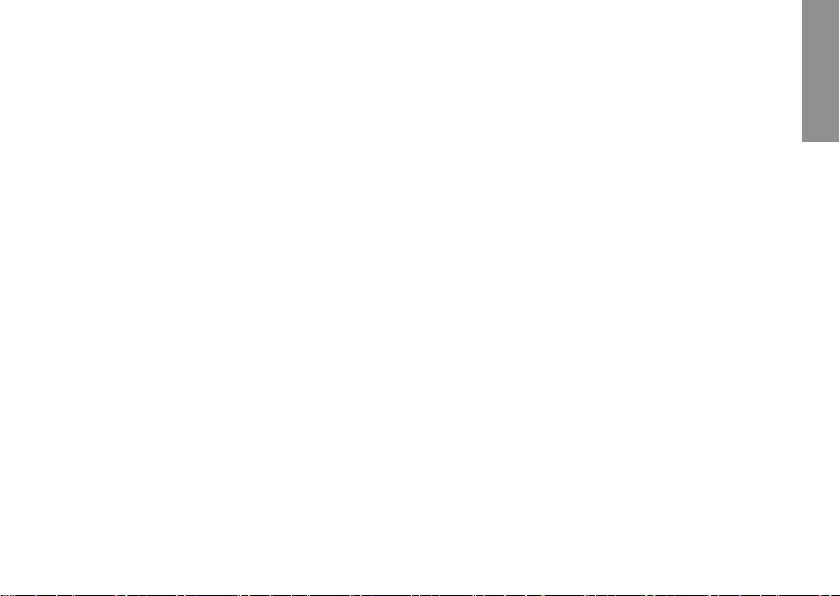
Tartalom
INSPIRON
Az Inspiron™ laptop üzembe
helyezése . . . . . . . . . . . . . . . . . . . . . .5
A számítógép összeállítása előtt . . . . . 5
A váltóáramú adapter csatlakoztatása . . 6
A hálózati kábel csatlakoztatása
(opcionális) . . . . . . . . . . . . . . . . . . . . . 7
Nyomja meg a bekapcsoló gombot. . . . 8
®
A Windows Vista
A vezeték nélküli kapcsolat
engedélyezése vagy letiltása. . . . . . . . 9
Csatlakozás az internethez
(opcionális) . . . . . . . . . . . . . . . . . . . . 10
telepítése . . . . . . . . 9
Az Inspiron™ laptop használata. . . .12
Jobb oldali funkciók. . . . . . . . . . . . . . 12
Bal oldali funkciók . . . . . . . . . . . . . . . 14
Elülső oldali funkciók. . . . . . . . . . . . . 16
Számítógép-alapeszközök és
billentyűzet funkciók . . . . . . . . . . . . . 18
Érintőpad mozdulatok . . . . . . . . . . . . 20
Médiavezérlők. . . . . . . . . . . . . . . . . . 22
A megjelenítő funkciói . . . . . . . . . . . . 24
Az akkumulátor eltávolítása
és cseréje . . . . . . . . . . . . . . . . . . . . . 26
Szoftverfunkciók . . . . . . . . . . . . . . . . 28
Problémák megoldása. . . . . . . . . . .30
Hálózati problémák . . . . . . . . . . . . . . 30
Tápellátással kapcsolatos problémák . 32
Memóriaproblémák . . . . . . . . . . . . . . 33
Lefagyások és szoftver problémák . . 34
Támogatási eszközök használata . .36
Dell támogatási központ . . . . . . . . . . 36
Rendszerüzenetek . . . . . . . . . . . . . . 37
3
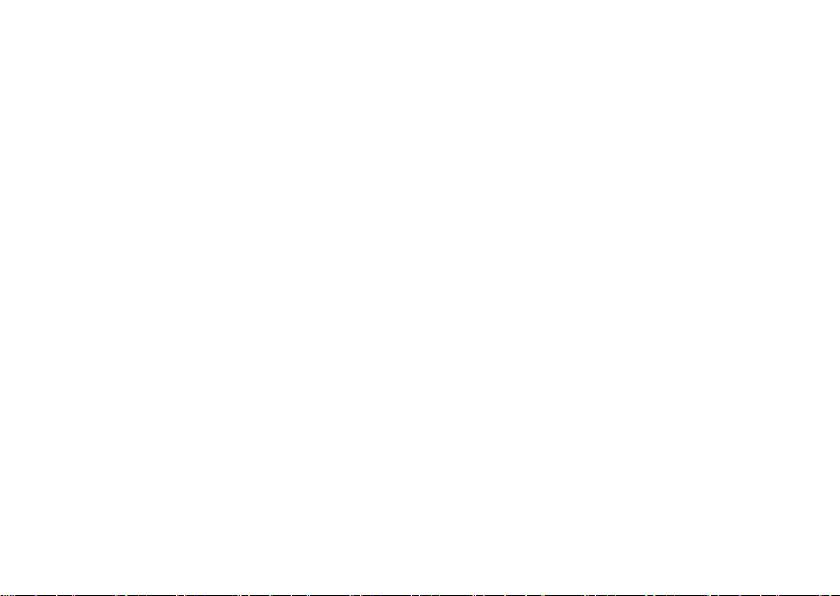
Tartalom
Hardverhiba-elhárító . . . . . . . . . . . . . 39
Dell Diagnostics . . . . . . . . . . . . . . . . 40
Az operációs rendszer
visszaállítása . . . . . . . . . . . . . . . . . .43
Rendszer-visszaállítás . . . . . . . . . . . 43
Dell:Gyári lemezkép visszaállítása . . 45
Az operációs rendszer újratelepítése. 48
Segítségkérés . . . . . . . . . . . . . . . . .50
Műszaki támogatás és
ügyfélszolgálat . . . . . . . . . . . . . . . . . 51
Online szolgáltatások . . . . . . . . . . . . 52
Automatizált rendelési
állapot szolgálat . . . . . . . . . . . . . . . . 53
Termékinformáció . . . . . . . . . . . . . . . 53
Telefonhívás előtti teendők . . . . . . . . . . . . . 54
Kapcsolatfelvétel a Dellel . . . . . . . . . 55
További információk és
források keresése . . . . . . . . . . . . . .57
4
Alapvető műszaki adatok . . . . . . . .60
Index . . . . . . . . . . . . . . . . . . . . . . . .68
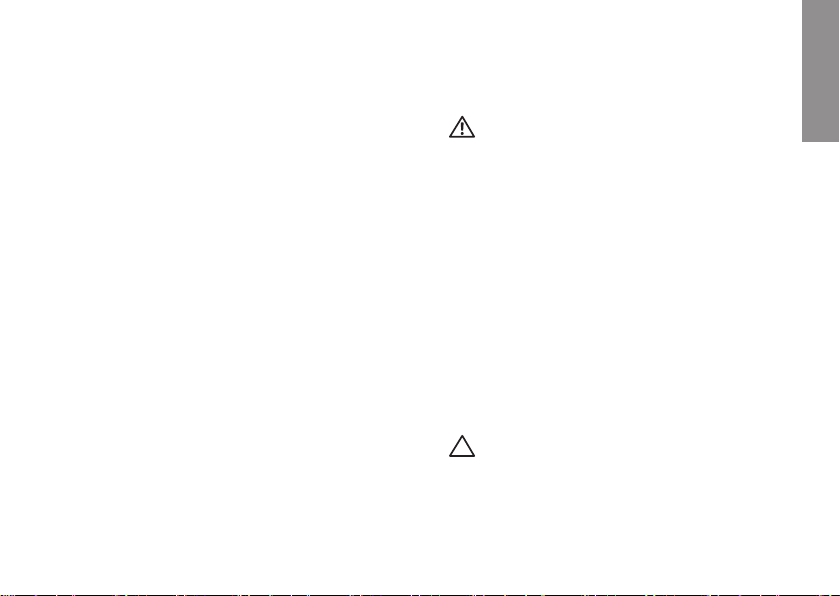
Az Inspiron™ laptop üzembe helyezése
INSPIRON
Ebben a részben az Inspiron 1440 laptop
üzembe helyezéséről és a perifériák
csatlakoztatásával kapcsolatban talál
információkat.
A számítógép
összeállítása előtt
A számítógép elhelyezésekor ügyeljen arra,
hogy legyen elérhető közelségben áramforrás,
megfelelő szellőzés és sima, vízszintes felület,
amelyre ráteszi a számítógépet.
Megfelelő szellőzés hiányában a Inspiron
laptop túlmelegedhet. A túlmelegedés
elkerülése érdekében ügyeljen arra, hogy
hátul legalább 10,2 cm-t, oldalt pedig
legalább 5,1 cm-t hagyjon szabadon.
Bekapcsolt állapotban soha ne helyezze
a számítógépet zárt helyre, például
szekrénybe vagy fiókba.
FIGYELEM! A számítógép szellőző-
és egyéb nyílásait soha ne zárja el,
a nyílásokon semmit ne dugjon be,
és ne hagyja, hogy a nyílásokban
por rakódjon le. Működés közben
ne helyezze a Dell™ számítógépét
rosszul szellőző helyre, például
becsukott táskába. Megfelelő szellőzés
hiányában károsodhat a számítógép
vagy tűz keletkezhet. A számítógép
melegedés esetén bekapcsolja
a ventillátort. A ventilátor által keltett
zaj normális, és nem jelenti azt, hogy
probléma lenne a ventilátorral vagy
a számítógéppel.
VIGYÁZAT: Ne helyezzen éles vagy
túl nehéz tárgyakat a számítógépre,
mivel az maradandó károsodást
okozhat a számítógépben.
5
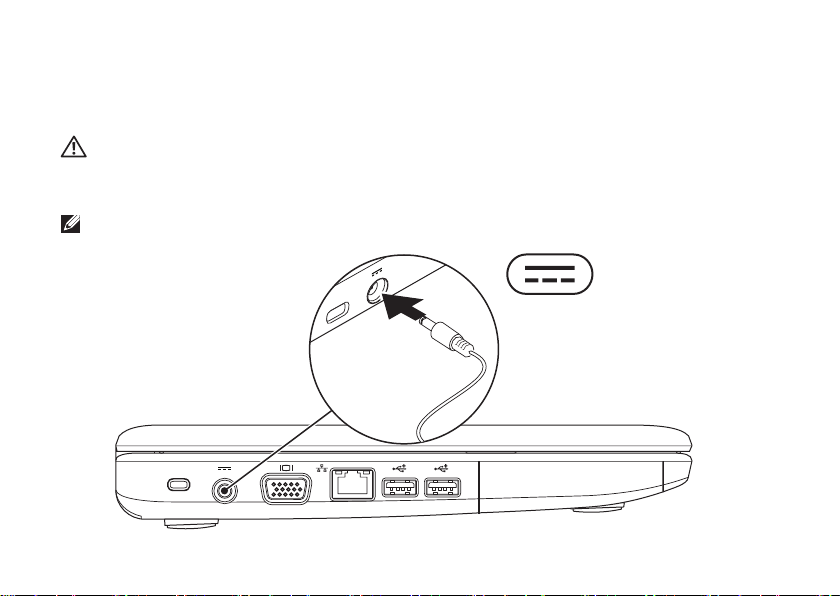
Az Inspiron™ laptop üzembe helyezése
A váltóáramú adapter csatlakoztatása
Csatlakoztassa a váltóáramú adaptert a számítógéphez, majd egy hálózati
csatlakozóaljzathoz vagy túlfeszültség-védőhöz.
FIGYELEM: A váltóáramú adapter világszerte bármely hálózati csatlakozóaljzattal
működik. Mindemellett a tápcsatlakozók és elosztók országonként eltérőek lehetnek.
Ha nem megfelelő, vagy a hálózati csatlakozóaljzathoz vagy elosztóhoz helytelenül
csatlakoztatott kábelt használ, az tüzet vagy a készülék károsodását okozhatja.
MEGJEGYZÉS: A számítógép akkumulátorról történő használata előtt legalább 12
órán át töltse a számítógép akkumulátorát.
6
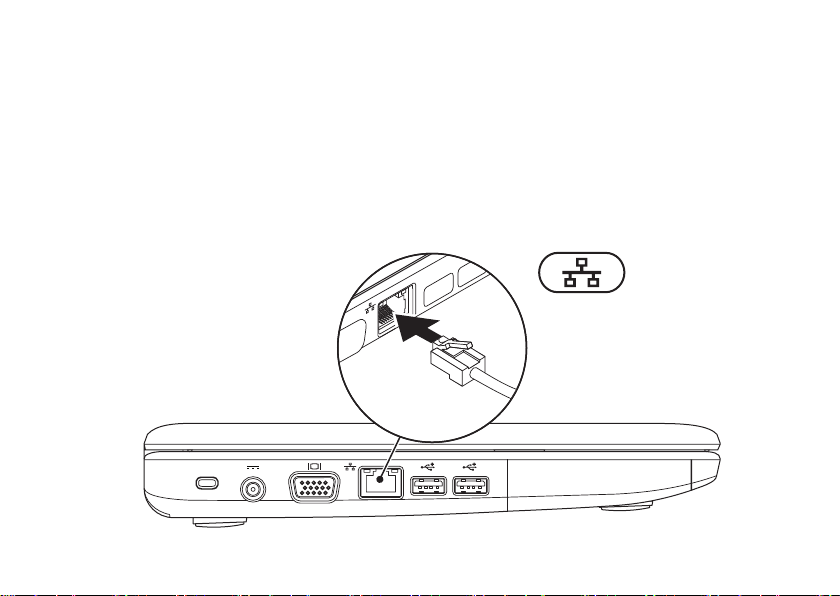
Az Inspiron™ laptop üzembe helyezése
A hálózati kábel csatlakoztatása (opcionális)
A vezetékes hálózat használatához csatlakoztassa a hálózati kábelt.
7
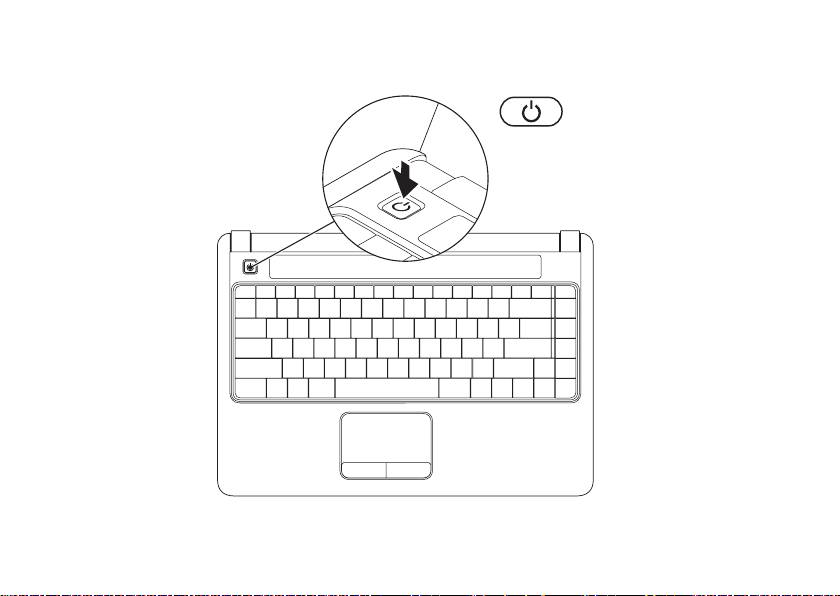
Az Inspiron™ laptop üzembe helyezése
Nyomja meg a bekapcsoló gombot.
8
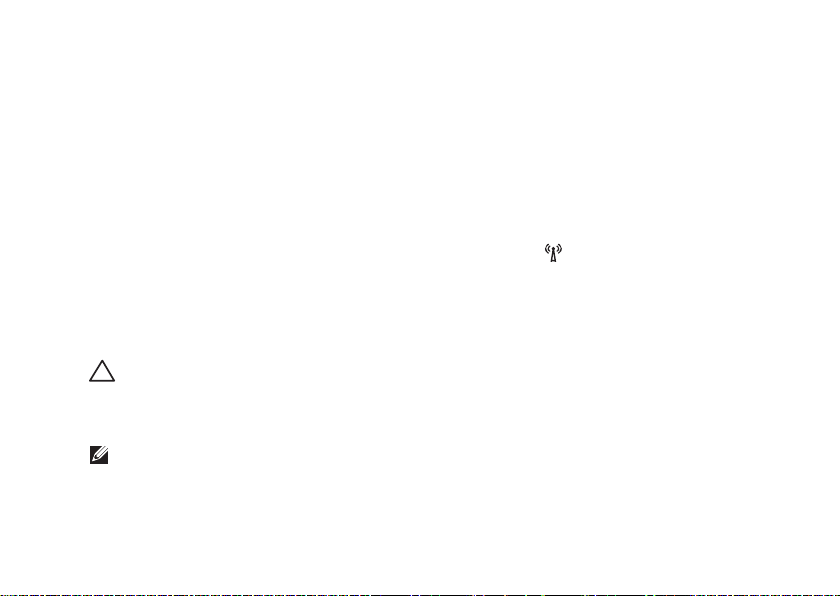
Az Inspiron™ laptop üzembe helyezése
A Windows Vista® telepítése
Amennyiben megrendeléskor a Windows
Vista operációs rendszert választotta,
a Dell számítógép a Windows Vista
operációs rendszer futtatására elő van
készítve. A Windows Vista első üzembe
helyezéséhez kövesse a képernyőn
megjelenő utasításokat. Ezen lépések
elvégzése feltétlenül szükséges és kb.
15 percet vesz igénybe. A megjelenő
képernyőkön több műveletet is végre kell
hajtani, mint például a licencszerződések
elfogadása, a beállítások elvégzése és az
internetkapcsolat beállítása.
VIGYÁZAT: Ne szakítsa meg az
operációs rendszer telepítését.
Ha megszakítja, a számítógép
használhatatlanná válhat.
MEGJEGYZÉS: Javasolt a számítógéphez
a Dell terméktámogatási oldalán, a support.
dell.com címen elérhető legfrissebb BIOS
és illesztőprogramok letöltése és telepítése.
A vezeték nélküli kapcsolat engedélyezése vagy letiltása
A vezeték nélküli hálózat bekapcsolása,
miközben a számítógép működik:
Nyomja meg a <Fn><F2> billentyű 1.
kombinációt, vagy a billentyűzeten
található
Megjelenik a A vezeték nélküli
kapcsolat engedélyezése vagy
letiltása párbeszédpanel.
Válassza a következők egyikét:2.
Bluetooth engedélyezése –
Vezeték nélküli LAN engedélyezése –
Kattintson az 3. OK gombra.
Minden vezeték nélküli kapcsolat
kikapcsolásához nyomja meg újra
a <Fn><F2> billentyűkombinációt.
gombot.
9
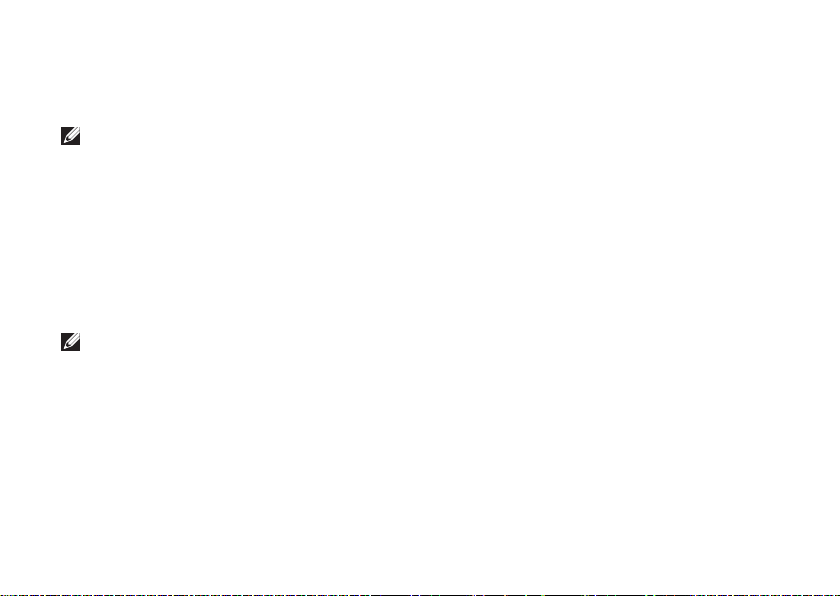
Az Inspiron™ laptop üzembe helyezése
Csatlakozás az internethez (opcionális)
MEGJEGYZÉS: Az internetszolgáltatók és
ajánlataik országonként változók lehetnek.
Az internethez való csatlakozáshoz
szüksége van egy külső modemes
vagy hálózati kapcsolatra, valamint egy
internetszolgáltatóra.
Amennyiben a WLAN eszköz nem része az
eredeti összeállításnak, úgy az megvásárolható
a Dell honlapján a www.dell.com címen.
MEGJEGYZÉS: Amennyiben nem
tud kapcsolódni az internetre, de
a múltban sikeresen csatlakozott,
elképzelhető, hogy szolgáltatónál van
szolgáltatásleállás. Lépjen kapcsolatba
internetszolgáltatójával a szolgáltatás
állapotának ellenőrzése céljából, vagy
próbálja meg újra a csatlakozást később.
10
Készítse elő az internetszolgáltatótól
kapott információkat. Amennyiben nincs
internetszolgáltatója, a Csatlakozás az
internethez varázsló segítségével kereshet egyet.
Vezetékes kapcsolat beállítása
Ha betárcsázós kapcsolata van, az •
internet-kapcsolat létrehozása előtt
csatlakoztassa a telefonvonalat a külső
USB-modemhez (opcionális) és a telefon
fali aljzatához.
Amennyiben DSL- vagy kábel/•
műholdas modemkapcsolatot használ,
kérjen útmutatást a beállításhoz
internetszolgáltatójától.
A vezetékes internetkapcsolat beállításához
kövesse a 11. oldalon található „Az
internetkapcsolat beállítása” fejezet utasításait.
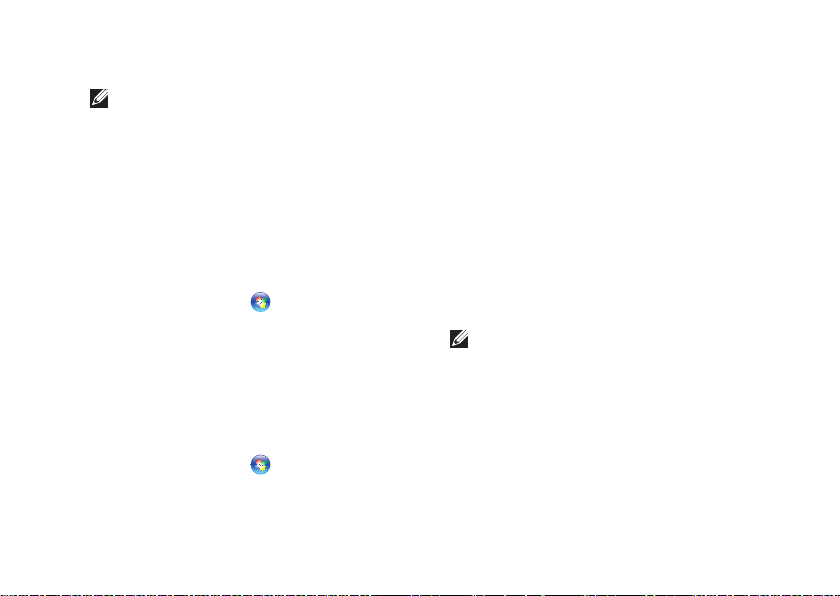
Az Inspiron™ laptop üzembe helyezése
Vezeték nélküli kapcsolat beállítása
MEGJEGYZÉS: A vezeték nélküli
útválasztó beállításához használja az
útválasztóval kapott dokumentációt.
Mielőtt a vezeték nélküli internetkapcsolatot
használni tudná, csatlakoznia kell a vezeték
nélküli útválasztóhoz. Kapcsolat beállítása
a vezeték nélküli útválasztóval:
Mentsen el, és zárjon be minden 1.
nyitott fájlt, majd lépjen ki minden futó
alkalmazásból.
Kattintson a 2. Start
→ Csatlakozás
elemre.
Kövesse a kijelzőn megjelenő 3.
utasításokat a telepítés befejezéséhez.
Az internetkapcsolat beállítása
Mentsen el, és zárjon be minden nyitott fájlt, 1.
majd lépjen ki minden futó alkalmazásból.
Kattintson a 2. Start
elemre.
A 3. Hálózat és Internet elemnél válassza
a Kapcsolódás az internethez lehetőséget.
→ Vezérlőpult
Megjelenik a Csatlakozás az
internethez ablak.
A kívánt csatlakozási módtól függően 4.
kattintson a Szélessávú (PPPoE) vagy
a Telefonos elemre:
A – Szélessávú beállítást akkor
válassza, ha DSL-, műholdas vagy
kábeltelevíziós modemet használ,
illetve ha Bluetooth
®
vezeték nélküli
technológiával csatlakozik.
Ha USB – telefonos modemet vagy
ISDN-kapcsolatot használ, válassza
a Telefonos elemet.
MEGJEGYZÉS: Amennyiben nem
tudja, hogy milyen csatlakozástípust
válasszon, kattintson a Segítség
a választáshoz gombra, vagy lépjen
kapcsolatba internet szolgáltatójával.
Kövesse a képernyőn megjelenő 5.
utasításokat, és a beállítás
befejezéséhez használja az
internetszolgáltatójától kapott beállítási
információkat.
11
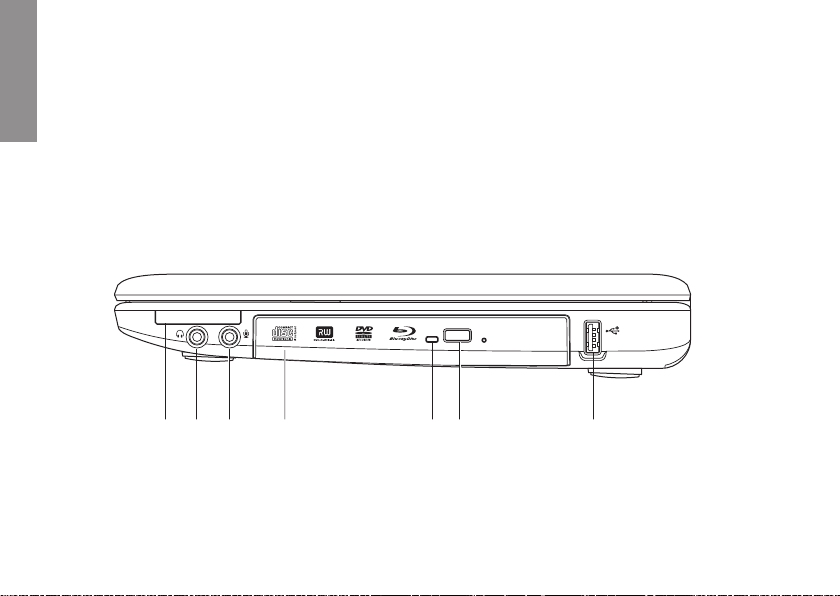
2 31 4 5 6 7
Az Inspiron™ laptop használata
A Inspiron 1440 laptopon megtalálható kijelzők és gombok információkat nyújtanak,
INSPIRON
valamint gyakori feladatok elvégzését teszik lehetővé. A számítógép csatlakozói további
eszközök csatlakoztatását teszik lehetővé.
Jobb oldali funkciók
12
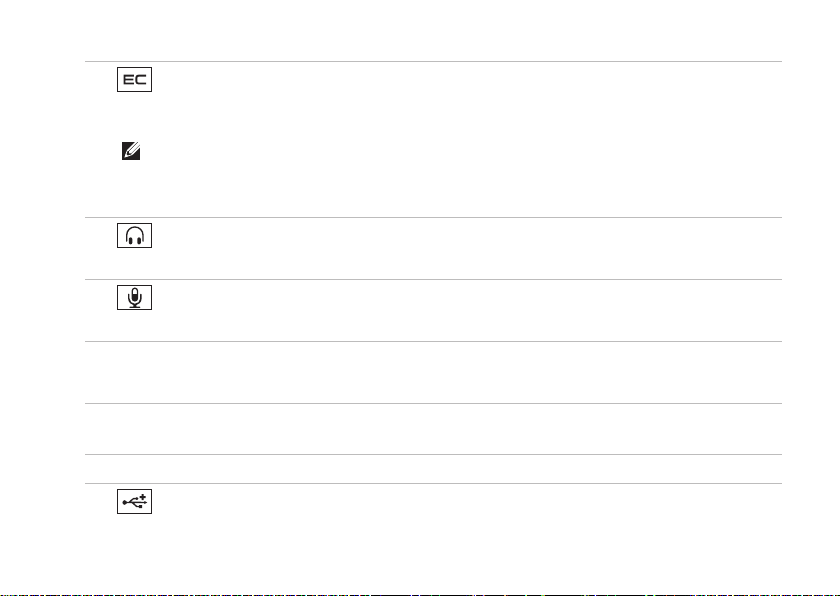
Az Inspiron™ laptop használata
1
ExpressCard nyílás – Támogatja további memória, vezetékes és vezeték
nélküli kommunikáció, multimédia és biztonsági elemek csatlakoztatását. 34 mm
méretű ExpressCard kártyák fogadását támogatja.
MEGJEGYZÉS: A számítógépet úgy szállítják, hogy az ExpressCard nyílásba
műanyag kártya van behelyezve. Ez megvédi a nyílást a portól és egyéb piszoktól.
Tartsa meg a kártyát arra az esetre, ha nincs ExpressCard kártya a nyílásban.
Egyéb számítógépek üres kártyái nem biztos, hogy beleférnek a nyílásba.
2
Audiokimenet / fejhallgató-csatlakozó – ide csatlakoztatható a fejhallgató
vagy innen küldhető tovább az audiojel hangszóróra vagy hifi-rendszerre.
3
Audio bemenet / mikrofoncsatlakozó – ide csatlakoztatható a mikrofon vagy
az audioprogramokkal használható bemeneti jel.
Optikai meghajtó – CD, DVD, Blu-ray (opcionális) lemezek lejátszására és írására
4
szolgál. Ellenőrizze, hogy a lemez írásos vagy ábrás oldala legyen felül, amikor
behelyezi a meghajtóba.
Optikai meghajtó jelzőfény – Az optikai meghajtó kiadógombjának megnyomásakor,
5
egy lemez behelyezésekor, valamint annak olvasásakor villog.
Optikai meghajtó kiadó gomb – Kinyitja az optikai meghajtót.
6
7
USB 2.0 csatlakozó – USB-eszközök csatlakoztatásához, mint az egér,
billentyűzet, nyomtató, külső meghajtó vagy MP3-lejátszó.
üres
13
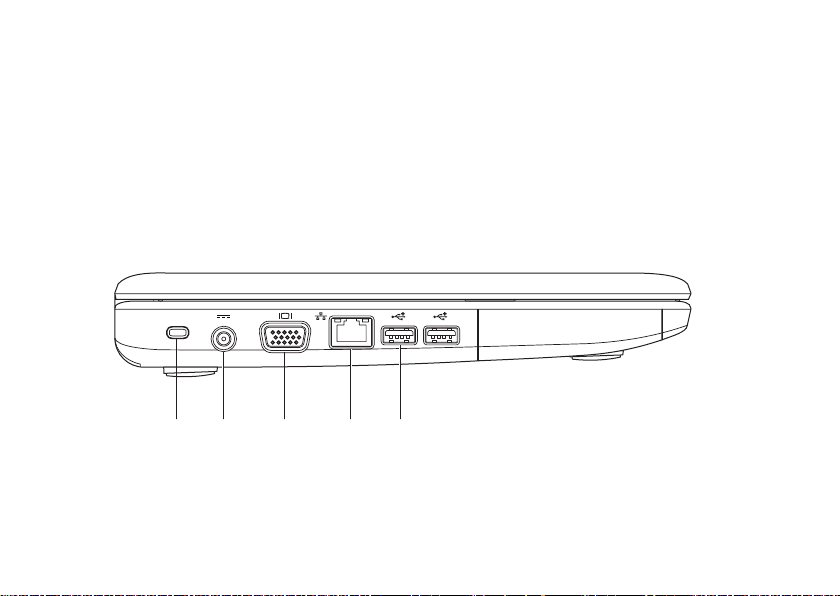
Az Inspiron™ laptop használata
2 31 4 5
Bal oldali funkciók
14
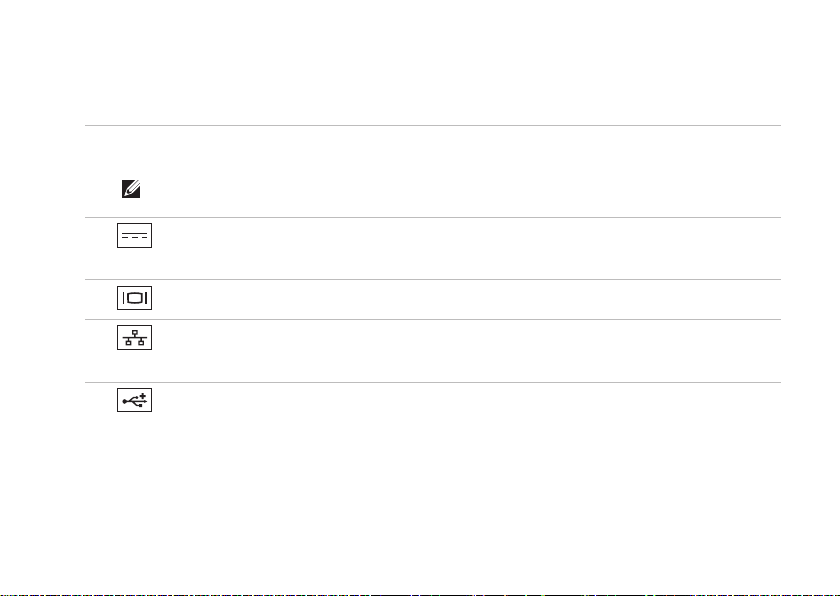
Az Inspiron™ laptop használata
Biztonsági kábel nyílás – A nyíláson keresztül kereskedelmi forgalomban kapható
1
lopásgátló eszközt csatlakoztathat a számítógéphez.
MEGJEGYZÉS: Mielőtt ilyen eszközt vásárolna, ellenőrizze, hogy befér-e
a nyílásba.
2
Hálózati adapter csatlakozó – Az áramellátás érdekében csatlakoztatja a számítógépet
a hálózati adapterhez, és tölti az akkumulátort.
3
VGA-csatlakozó – Csatlakozó a külső monitorokhoz és kivetítőkhöz.
4
Hálózati csatlakozó – Ha vezetékes hálózati kapcsolatot használ, ezzel
csatlakoztathatja a számítógépet a hálózathoz vagy szélessávú eszközhöz.
5
USB 2.0 csatlakozók (2) – USB-eszközök csatlakoztatásához, mint az egér,
billentyűzet, nyomtató, külső meghajtó vagy MP3-lejátszó.
15
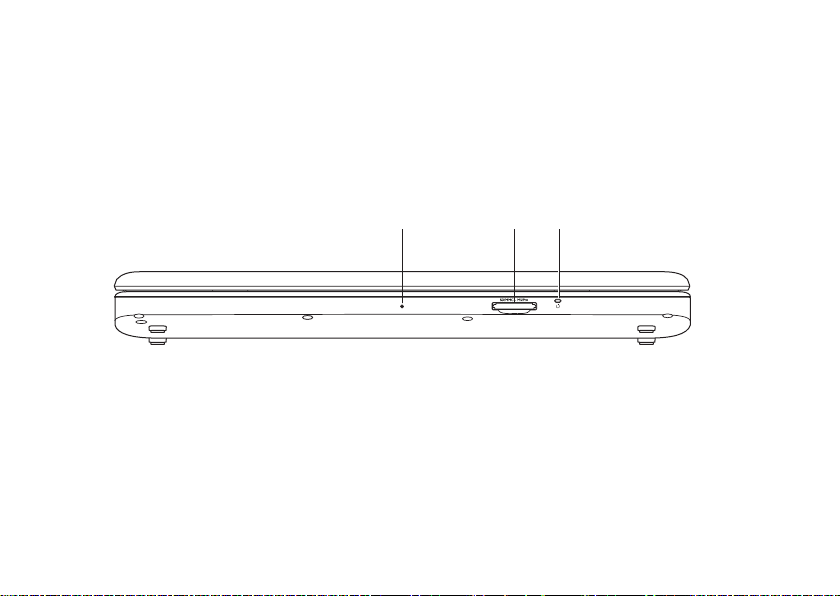
Az Inspiron™ laptop használata
1 2 3
Elülső oldali funkciók
16
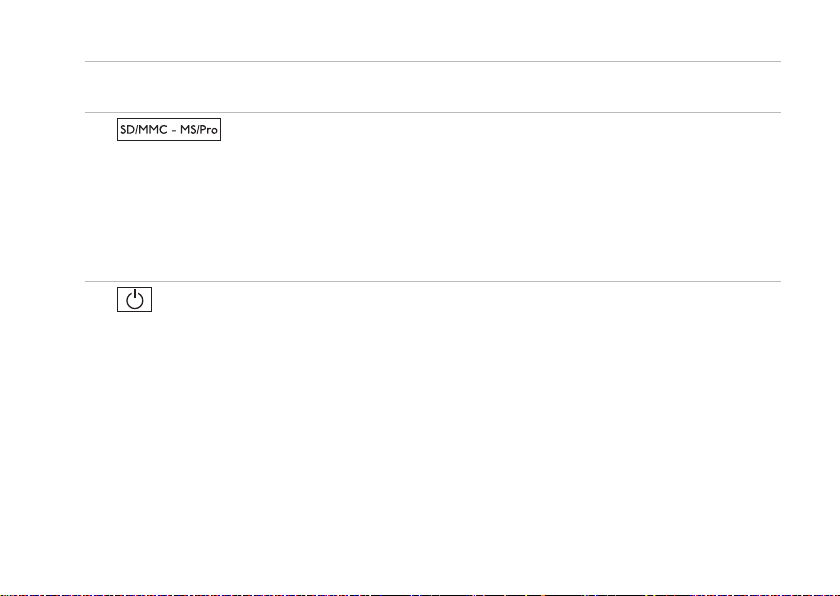
Az Inspiron™ laptop használata
Beépített egyszerű analóg mikrofon – Jó minőségű hangot biztosít a hangfelvételhez
1
és a videocsevegéshez.
2
a digitális fényképek, zenék, videók és dokumentumok megjelenítéséhez és
megosztásához a következő típusú memóriakártyákról:
Secure Digital (SD) memóriakártya•
Secure Digital Input Output (SDIO) kártya•
Multi Media Card (MMC)•
Memory Stick•
3
Tápfeszültség/Akkumulátor visszajelző fény – Folyamatosan világít vagy
villog a tápfeszültség/akkumulátor állapotának jelzése érdekében. A fény a következő
állapotokat jelzi, amikor a számítógép töltés alatt van, vagy a következővel használják:
7 az 1-ben médiakártya-olvasó – könnyű és gyors megoldás
Memory Stick PRO•
Hi Speed-SD•
Hi Density-SD•
Váltakozó áramú adapter
Folyamatos fehér– A számítógép be/ki van kapcsolva és az akkumulátor töltődik.•
Villogó fehér – A számítógép készenléti üzemmódban van.•
Ki – A számítógép ki van kapcsolva, vagy hibernált állapotban van.•
Akkumulátor
Folyamatos fehér– A számítógép működik.•
Villogó fehér – A számítógép készenléti üzemmódban van.•
Folyamatos narancs – Az akkumulátor töltöttségi szintje alacsony. Az akkumulátor •
feltöltéséhez csatlakoztassa a váltakozó áramú adaptert.
Ki – A számítógép ki van kapcsolva, vagy hibernált állapotban van•
17
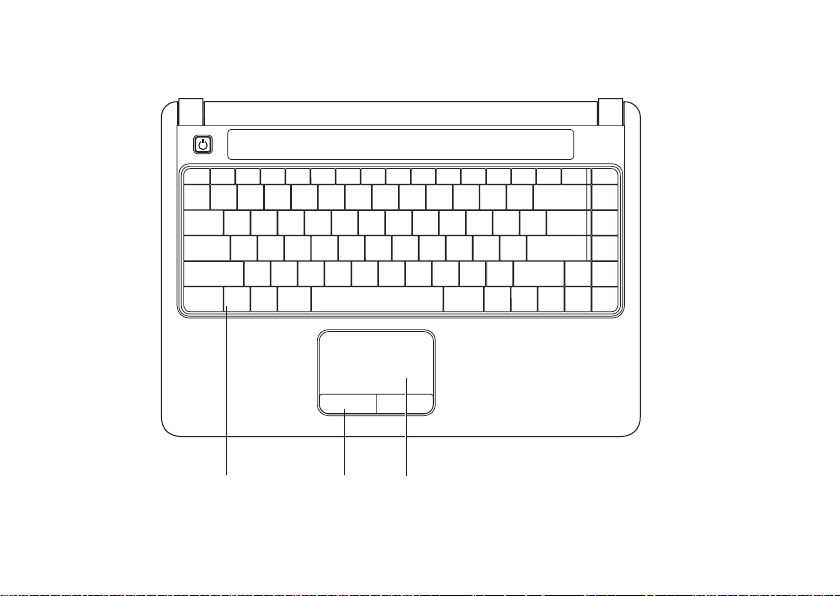
Az Inspiron™ laptop használata
1 2 3
Számítógép-alapeszközök és billentyűzet funkciók
18
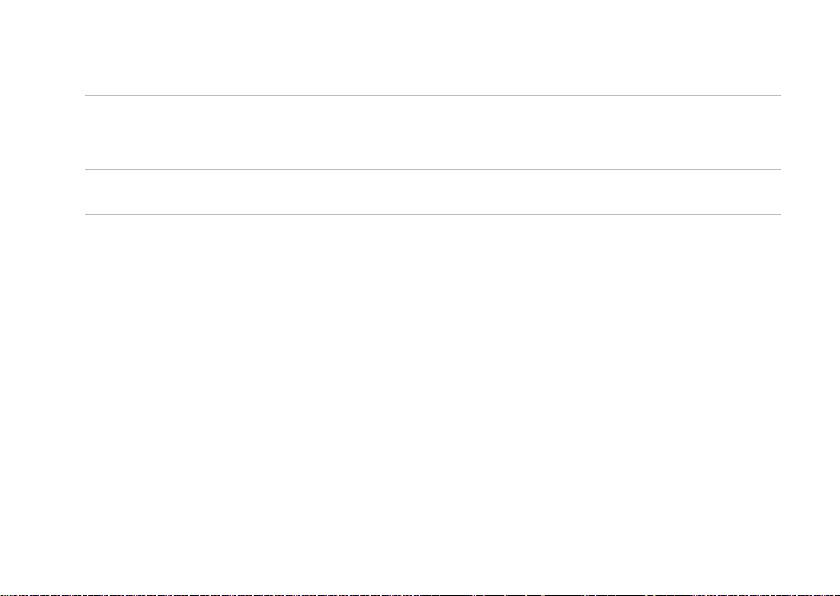
Az Inspiron™ laptop használata
Billentyűzet – A billentyűzetre vonatkozó bővebb információért lásd a
1
technológiai útmutatóját
a gombokkal a CD, DVD, Blu-ray (opcionális) és a médialejátszás szabályozható.
Érintőpad gombjai – az egérhez hasonlóan lehet rajta a bal és jobb gombra
2
kattintani.
Érintőpad – az egérhez hasonlóan a kurzort lehet mozgatni vele, elemek húzhatók
3
és helyezhetők át, a felületre koppintás bal kattintást jelent.
. A médiavezérlők a billentyűzeten is megtalálhatók. Ezekkel
Dell
19
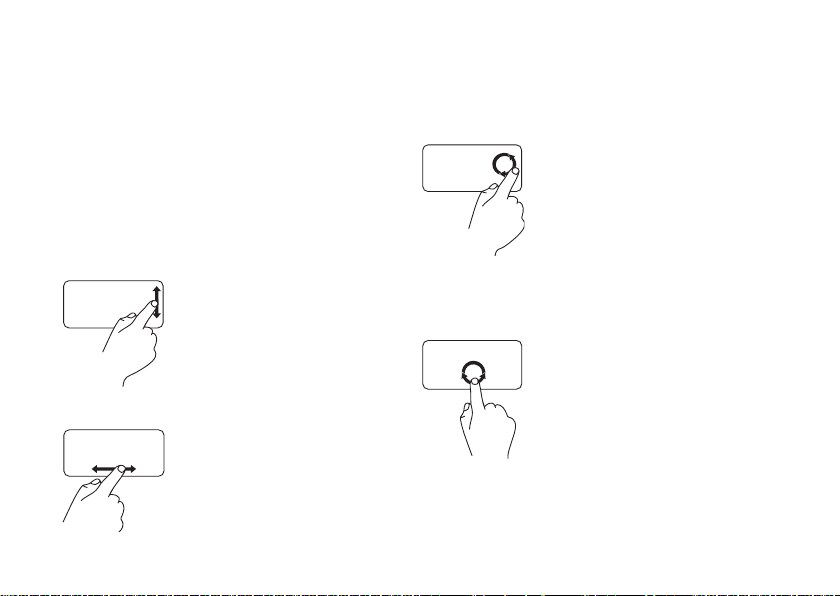
Az Inspiron™ laptop használata
Érintőpad mozdulatok
Görgetés
Lehetővé teszi a megtekintett tartalom
görgetését. A görgetés funkció tartalmazza:
Hagyományos görgetés – Lehetővé
teszi a fel vagy le, valamint a jobbra és
balra görgetést.
A fel- és legörgetéshez:
Az aktív ablak tartalmának
fel- és legörgetéshez
mozgassa az ujját a
függőleges görgető zónán (az
érintőpad jobb széle) fel és le.
Jobba és balra görgetéshez:
Az aktív ablak tartalmának
jobbra és balra görgetéshez
mozgassa az ujját
a vízszintes görgető zónán
(az érintőpad alsó széle)
jobbra és balra.
20
Körkörös görgetés – Lehetővé teszi a fel
vagy le, valamint a jobbra és balra görgetést.
A fel- és legörgetéshez:
Mozgassa az ujját
a függőleges görgető zónán
(az érintőpad jobb széle)
körkörösen, az óramutató
járásának megfelelő irányba
ha felfelé, és az óramutató
járásával ellentétes irányba,
ha lefelé szeretne görgetni.
Jobba és balra görgetéshez:
Mozgassa az ujját
a vízszintes görgető zónán
(az érintőpad alsó széle)
körkörösen, az óramutató
járásának megfelelő
irányba ha jobbra, és
az óramutató járásával
ellentétes irányba, ha
balra szeretne görgetni.
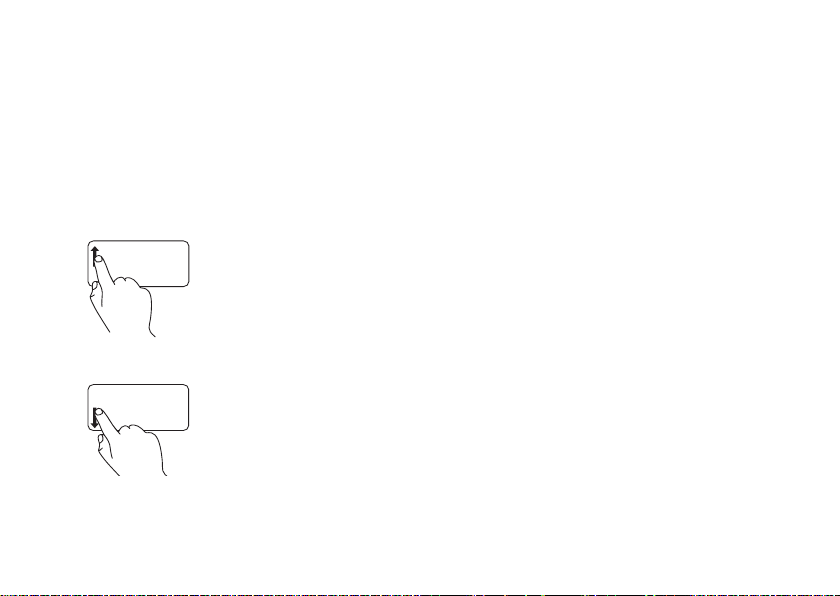
Nagyítás
Lehetővé teszi a képernyőtartalom
nagyításának növelését vagy csökkentését.
A nagyítás funkció tartalmazza:
Egyujjas nagyítás – Lehetővé teszi
a nagyítást vagy kicsinyítést.
A nagyításhoz:
A nagyításhoz mozgassa az
ujját felfelé a nagyítás zónán
(az érintőpad bal széle).
A kicsinyítéshez:
A kicsinyítéshez mozgassa az
ujját lefelé a nagyítás zónán
(az érintőpad bal széle).
Az Inspiron™ laptop használata
21

Az Inspiron™ laptop használata
Médiavezérlők
A Rendszerbeállítás segédprogram Funkciógomb viselkedése funkciójával
konfigurálhatóak a médiavezérlő gombok. A Funkciógomb viselkedése funkció beállítási
lehetőségei a következők:
Multimédiás gomb először – Ez az alapértelmezett beállítás. A médiavezérlő gomb
megnyomásakor a hozzárendelt médialejátszó funkció hajtódik végre. A funkciógombok
esetén nyomja meg az <Fn> gombot és a kívánt funkciógombot.
Funkciógomb először – Bármely funkciógomb megnyomása a hozzárendelt funkciót
indítja el. A multimédia műveletekhez nyomja meg az <Fn> gombot és a kívánt
multimédiás gombot.
MEGJEGYZÉS: A Multimédiás gomb először beállítás csak az operációs
rendszerben aktív. A bekapcsoláskor végzett öndiagnosztika alatt csak az <F2> vagy
<F12> gombot nyomja meg.
22

Az Inspiron™ laptop használata
Hang elnémítása Lejátszás vagy szünet
Hangerő csökkentése Következő műsorszám vagy fejezet
lejátszása
Hangerő növelése Lemez kiadása
Előző műsorszám vagy fejezet
lejátszása
23

Az Inspiron™ laptop használata
1 2 4 53
A megjelenítő funkciói
24

Az Inspiron™ laptop használata
Baloldali digitális array mikrofon (opcionális) – a jobboldali digitális array mikrofonnal
1
együtt jó minőségű hangot biztosít a hangfelvételhez és a videocsevegéshez.
Kamera aktivitás jelző fény (opcionális) – Jelzi, hogy a kamera be, vagy ki van
2
kapcsolva. A számítógép megrendelésekor kiválasztott konfigurációnak megfelelően
a számítógép nem biztos, hogy tartalmaz kamerát.
Kamera (opcionális) – Beépített kamera videofelvételhez, konferenciához
3
és csevegéshez. A számítógép megrendelésekor kiválasztott konfigurációnak
megfelelően a számítógép nem biztos, hogy tartalmaz kamerát.
Jobboldali digitális array mikrofon (opcionális) – a baloldali digitális array mikrofonnal
4
együtt jó minőségű hangot biztosít a hangfelvételhez és a videocsevegéshez.
Képernyő – A kijelző adottságai attól függnek, hogy milyen számítógépet választott
5
a vásárláskor. Az kijelzőkre vonatkozó bővebb információért lásd a
útmutatót
.
Dell technológiai
25

Az Inspiron™ laptop használata
1 2 3
Az akkumulátor eltávolítása és cseréje
Akkumulátor
1
Akkumulátor kioldó
2
retesz
Akkumulátorrekesz
3
26

Az Inspiron™ laptop használata
FIGYELEM: Az ebben a részben ismertetett műveletek elvégzése előtt olvassa el
a számítógéphez kapott biztonsági utasításokat.
F
IGYELEM! Nem megfelelő akkumulátor használata növeli a tűz- és robbanásveszélyt.
Ezzel a számítógéppel csak a Dell által forgalmazott akkumulátort használjon. Ne
használja más számítógépek akkumulátorait.
FIGYELEM! Mielőtt eltávolítaná az akkumulátort, kapcsolja ki a számítógépet, és
távolítsa el a külső kábeleket (beleértve az adapter kábelét is).
Az akkumulátor eltávolítása:
Kapcsolja ki a számítógépet, és fordítsa meg. 1.
Csúsztassa oldalra az akkumulátor kioldó reteszt.2.
Csúsztassa ki az akkumulátort az akkumulátorrekeszből.3.
Az akkumulátor visszahelyezésekor az akkumulátort csúsztassa a rekeszbe addig, amíg
a helyére nem pattan.
27

Az Inspiron™ laptop használata
Szoftverfunkciók
MEGJEGYZÉS:A fejezetben leírt
funkciókkal kapcsolatban további
információért tekintse meg a Dell
technológiai útmutatót a merevlemezen
vagy a Dell támogatási weboldalán
a support.dell.com címen.
Termelékenység és kommunikáció
A számítógépre telepített alkalmazásoktól
függően a számítógépével prezentációkat,
brosúrákat, képeslapokat, szűrőket és
táblázatokat készíthet. A megrendelésen
ellenőrizze a számítógépére telepített
szoftvereket.
Az internethez való csatlakozás után
weboldalakat nyithat meg, e-mail fiókot
készíthet, fájlokat tölthet fel és le stb.
Szórakozás és multimédia
Számítógépével videókat nézhet, játékokat
j
átszhat, zenét vagy internetes rádiót hallgathat.
28
Az asztal testreszabása
Az asztalon testre szabhatja a megjelenést,
a felbontást, a háttérképet, a képernyővédőt
és egyebeket, ha megnyitja a Megjelenés
és hangok testreszabása ablakot.
Hozzáférés a Képernyő tulajdonságai ablakhoz:
Kattintson az egér jobb gombjával az 1.
asztal egy szabad részén.
Nyomja meg a 2. Testre szabás gombot
a Megjelenés és hangok testre szabása
ablak megnyitásához, és ismerje meg
a testre szabható beállításokat.
Az energiagazdálkodási beállítások
testre szabása
Az operációs rendszer energiagazdálkodási
lehetőségek menüjében állíthatja be az
energiagazdálkodási beállításokat.
A Microsoft
rendszer három alapértelmezett beállítást kínál:
®
Windows Vista® operációs
Kiegyensúlyozott• — a legnagyobb
teljesítményt nyújtja, amikor szükség
van rá, és energiát takarít meg inaktív
állapotban.

Az Inspiron™ laptop használata
Energiatakarékos• — energiát takarít
meg a hordozható számítógépen,
lecsökkentve a rendszer teljesítményét
annak érdekében, hogy az akkumulátor
élettartamát maximálisra növelje azáltal,
hogy lecsökkenti a számítógép által
használt energiát az élettartama alatt.
Nagy teljesítmény• — a legnagyobb
rendszerteljesítményt nyújtja
a hordozható számítógépen a processzor
sebességének a végzett tevékenységhez
hangolásával és a rendszer
teljesítményének maximalizálásával.
Információk átvitele az új számítógépre
Kattintson a 1. Start → Fájlok és
beállítások átvitele → Windows
Áttelepítő indítása.
A 2. Felhasználói fiók felügyelete
ablakban kattintson a Folytatás gombra.
Kattintson az 3. Új átvitel indítása vagy
a Folyamatban lévő átvitel folytatása
lehetőségre.
Kövesse a Windows Áttelepítő varázsló
utasításait.
Az adatok biztonsági mentése
Ajánlott a fájlok és mappák biztonsági
mentése a számítógépen.
A fájlok biztonsági mentése:
Kattintson a 1. Start
Rendszer és karbantartás→
Üdvözlőközpont→ Fájlok és
beállítások átvitele.
Kattintson az 2. Állományok mentése
vagy a Számítógép mentése opciók
egyikére.
Amikor a 3. Felhasználói fiók ellenőrzése
párbeszédpanel megjelenik, kattintson
a Folytatás gombra és hajtsa végre
a Biztonsági mentés varázsló utasításait.
→ Vezérlőpult→
29

Problémák megoldása
Ez az útmutató áttekintést nyújt a számítógép
INSPIRON
hibaelhárítására vonatkozó információkról.
Ha nem tudja megoldani a problémát
a következő útmutató segítségével, akkor
tekintse meg a „Támogatási eszközök
használata” c. részt a 36.oldalon vagy a „Dell
elérhetőségei” c. részt az 55.oldalon.
Hálózati problémák
Vezeték nélküli kapcsolatok
Ha megszakadt a vezeték nélküli hálózati
kapcsolat — A vezeték nélküli útválasztó
nem működik, vagy a vezeték nélküli
kapcsolat letiltásra került a számítógépen.
Ellenőrizze, hogy bekapcsolta-e •
a vezeték nélküli útválasztót, és
csatlakoztatta-e az adatforráshoz
(kábelmodem vagy hálózati elosztó).
30
Az interferenciaforrások zavarhatják vagy •
letilthatják a vezeték nélküli kapcsolatot.
Vigye közelebb a számítógépet a vezeték
nélküli útválasztóhoz.
Újrakapcsolódás a vezeték nélküli •
útválasztóhoz:
Mentsen el, és zárjon be minden a.
nyitott fájlt, majd lépjen ki minden futó
alkalmazásból.
Kattintson a b. Start
elemre.
Kövesse a kijelzőn megjelenő c.
utasításokat a telepítés befejezéséhez.
→ Csatlakozás

Problémák megoldása
Vezetékes kapcsolatok
Ha a vezetékes hálózati kapcsolat
megszakadt — A hálózati kábel laza vagy
sérült.
Ellenőrizze, hogy csatlakoztatta-e •
a kábelt, és hogy nem sérült-e.
A kapcsolat integritását jelző fény szolgáltat
információkat a kapcsolat állapotáról.
Segítségével ellenőrizheti, hogy a kapcsolat
működik-e.
Zöld — Megfelelő kapcsolat van •
a 10 Mb/s-os hálózat és a számítógép
között.
Narancsszínű — Megfelelő kapcsolat van •
a 100 Mb/s-os hálózat és a számítógép
között.
Nem világít — A számítógép nem észlel •
fizikai kapcsolatot a hálózattal.
MEGJEGYZÉS: A kapcsolat
integritását jelző fény a hálózati
csatlakozón csak a vezetékes
hálózati kapcsolatok esetében áll
rendelkezésre. A kapcsolat integritását
jelző fény nem működik vezeték nélküli
kapcsolatok esetén.
31

Problémák megoldása
Tápellátással kapcsolatos problémák
Ha az üzemjelző fény nem világít —
a számítógép ki van kapcsolva vagy nem
kap tápellátást.
A tápkábelt helyezze vissza •
a számítógépen lévő tápaljzatba, majd
csatlakoztassa az elektromos hálózatra.
Ha a számítógép elosztóhoz •
csatlakozik, gondoskodjon arról,
hogy az elosztó csatlakoztatva
legyen a hálózati csatlakozóhoz, és
a kapcsolója be legyen kapcsolva.
A feszültségvédő készülékeket,
elosztókat és a hosszabbítókábeleket
kiiktatva ellenőrizze, hogy a számítógép
megfelelően működik-e.
Ellenőrizze, hogy az elektromos hálózati •
csatlakozó megfelelően működik-e egy
másik készülékkel, például egy lámpával.
Ellenőrizze a váltóáramú adapter •
csatlakozásait. Ha a váltóáramú adapteren
van jelzőfény, ellenőrizze, hogy világít-e.
32
Ha a tápellátás fénye folyamatosan
fehéren világít és a számítógép nem
reagál — A képernyő lehetséges, hogy
nem reagál. Nyomja addig a bekapcsoló
gombot, amíg a számítógép le nem
kapcsol, majd indítsa újra.
Ha az üzemjelző fény fehér színnel villog —
A számítógép készenléti állapotban van.
A normál működés visszaállításához
nyomjon meg egy gombot a billentyűzeten,
mozgassa arrébb a kurzort az érintőpad
vagy az egér segítségével, vagy nyomja
meg a főkapcsolót.
Ha olyan interferenciaforrásokat talál,
amelyek zavarják a vételt a számítógépen —
Egy nem kívánt jel okoz interferenciát más
jelek zavarásával vagy letiltásával. Az
interferencia néhány lehetséges oka:
Tápkábel, a billentyűzet és az egér •
hosszabbítókábelei.
Túl sok készülék csatlakozik egy elosztóra.•
Több elosztó csatlakozik egy hálózati •
csatlakozóra.

Problémák megoldása
Memóriaproblémák
Kevés memóriára vonatkozó üzenet
esetén —
Mentse el és zárja be a nyitva •
lévő fájlokat, lépjen ki a megnyitott
programokból, és nézze meg, hogy ez
megoldotta-e a problémát.
A szoftver dokumentációjában olvassa •
el a minimális memóriakövetelményekre
vonatkozó részt. Amennyiben szükséges,
telepítsen még memóriát (lásd
a Szervizelési kézikönyvet a Dell támogatási
honlapján, a support.dell.com címen).
Helyezze be újra a memóriamodulokat •
(lásd a Szervizelési kézikönyvet a Dell
támogatási honlapján, a support.dell.
com címen), hogy meggyőződjön arról,
hogy a számítógép biztos kommunikál
a memóriával.
Ha más memóriahibát tapasztal—
Győződjön meg róla, hogy betartja •
a memória behelyezésére vonatkozó
útmutatásokat (lásd a Szervizelési
kézikönyvet a Dell Support honlapon,
a support.dell.com címen).
Ellenőrizze, hogy a memóriamodul •
kompatibilis-e számítógépével.
A számítógépbe DDR2 memória
szükséges. A támogatott
memóriatípusokra vonatkozó
információkért lásd az „Alapvető műszaki
adatok” c. részt az 60. oldalon.
Futtassa a Dell Diagnostics •
segédprogramot (lásd a „Dell
Diagnostics” c. részt a 40. oldalon).
Helyezze be újra a memóriamodulokat •
(lásd a Szervizelési kézikönyvet
a Dell támogatási honlapján,
a support.dell.com címen), hogy
meggyőződjön arról, hogy a számítógép
sikeresen kommunikál-e a memóriával.
33

Problémák megoldása
Lefagyások és szoftver problémák
Ha a számítógép nem indul el —
Ellenőrizze a csatlakozást a számítógép
váltóáramú adapter csatlakozójához és
a fali csatlakozóaljzathoz.
Ha a program nem válaszol — Állítsa le
a programot:
Nyomja le egyszerre a <Ctrl><Shift><Esc> 1.
billentyűket.
Kattintson az 2. Alkalmazások fülre.
Kattintson a programra, amely nem válaszol3.
Kattintson a 4. Feladat befejezése gombra.
Ha egy program ismételten lefagy —
Olvassa át a szoftver dokumentációját.
Szükség esetén távolítsa el, majd telepítse
újra a programot.
MEGJEGYZÉS: A szoftverek rendszerint
rendelkeznek telepítési utasításokat
tartalmazó dokumentációval vagy
lemezzel (CD vagy DVD).
34
Ha a számítógép nem válaszol, vagy egy
kék képernyő jelenik meg —
VIGYÁZAT: Ha az operációs rendszert
nem tudja szabályosan leállítani,
adatokat veszthet.
Ha a számítógép a billentyűzetre vagy az
egér mozgatására nem reagál, a tápellátás
gombot 8 - 10 másodpercig nyomva tartva
kapcsolja ki a számítógépet, majd indítsa
újra a számítógépet.
Ha a program régebbi Microsoft
Windows
Futassa a Program-kompatibilitás varázslót.
A Program-kompatibilitás varázsló úgy
konfigurálja a programot, hogy az nem
Windows Vista operációs rendszerhez
hasonló környezetben fusson.
®
operációs rendszerhez készült —
®

Problémák megoldása
Kattintson a következőkre: 1. Start →
Vezérlőpult→ Programok→ Használjon
egy régebbi programot ezen
a Windows verzión.
Az üdvözlő képernyőn kattintson a 2. Tovább
gombra.
Kövesse a kijelzőn megjelenő utasításokat.3.
Bármilyen más szoftverprobléma —
Azonnal készítsen biztonsági mentést •
a fájljairól.
Vírusirtó programmal vizsgálja át •
a merevlemezt vagy a CD-lemezeket.
Mentsen el és zárjon be minden nyitott fájlt •
vagy programot, majd a Start
keresztül állítsa le a számítógépet.
Hibaelhárítási információkért •
tanulmányozza a szoftver dokumentációját,
vagy érdeklődjön a gyártótól:
Győződjön meg arról, hogy a program –
kompatibilis-e a számítógépére
telepített operációs rendszerrel.
menün
Győződjön meg arról, hogy –
a számítógép megfelel-e a szoftver
futtatásához szükséges minimális
hardverkövetelményeknek. További
információkért olvassa el a szoftver
dokumentációját.
Győződjön meg arról, hogy a program –
telepítése és konfigurációja megfelelő-e.
Ellenőrizze, hogy az eszköz –
illesztőprogramjai nem ütköznek-e
a programmal.
Szükség esetén távolítsa el, majd –
telepítse újra a programot.
35

Támogatási eszközök használata
Dell támogatási központ
INSPIRON
A Dell támogatási központ segít megtalálni
a szerviz-, támogatás- és rendszerspecifikus
információkat. A Dell támogatási központra
és a rendelkezésre álló támogató
eszközökre vonatkozó bővebb információért
kattintson a Services (Szolgáltatások) fülre
a support.dell.com weboldalon.
36
Az alkalmazás futtatásához a tálcán kattintson
az
ikonra. A honlap hivatkozásokat
tartalmaz az alábbiak eléréséhez:
Önsegítő eszközök (Hibaelhárítás, •
Biztonság, Rendszerteljesítmény, Hálózat/
Internet, Biztonsági mentés/Visszaállítás
és Windows operációs rendszer)
Figyelmeztetések (a számítógéppel •
kapcsolatos műszaki támogatási
figyelmeztetések)
Segítség a Delltől (Műszaki támogatás •
a DellConnect
Oktatás és oktatóanyagok, „Hogyan kell”
súgó a Dell on Call segítségével, és
Online átvilágítás a PCCheckUp-pal)
A rendszerről (Rendszerdokumentáció, •
Jótállási információk, Rendszerinformációk,
Frissítések és tartozékok)
™
-tel, Ügyfélszolgálat,

Támogatási eszközök használata
A Dell támogatási központ honlapjának felső
részén látható a számítógép modellszáma,
szervizcímkéje és expressz szervizkódja.
Ha többet szeretne tudni a Dell támogatási
központról, olvassa el a
útmutatót
a support.dell.com címen.
a számítógépen vagy
Dell technológiai
Rendszerüzenetek
Ha a számítógéppel probléma merül fel
vagy hiba történik, akkor megjelenhet egy
rendszerüzenet, amely segíthet azonosítani
a probléma okát és megoldani a problémát.
MEGJEGYZÉS: Ha a kapott üzenet
nem szerepel a táblázatban, akkor
olvassa el az operációs rendszer
vagy az üzenet megjelenésekor futó
program dokumentációját. Segítségért
lásd a Szervizelési kézikönyvet a Dell
támogatási weboldalán a support.
dell.com címen, vagy lásd „A Dell
elérhetőségei” című részt a 55. oldalon.
Alert! (Figyelem!) Previous attempts
at booting this system have failed
at checkpoint [nnnn]. (A rendszer
indításának előző kísérletei [nnnn]
ellenőrzési pontnál meghiúsultak.)
A probléma megoldása érdekében
jegyezze fel az ellenőrzési pontot, és
forduljon a Dell műszakitámogatásához —
A számítógép egymás után háromszor,
ugyanazon hiba miatt nem tudta befejezni
az indítási rutint. Segítségért lásd a „Dell
elérhetőségei” című részt az 55. oldalon.
CMOS checksum error (CMOS
ellenőrzőösszeg-hiba) — Lehetséges
alaplaphiba vagy a valós idejű óra eleme
lemerült. Cserélje ki az elemet. Segítségért
lásd a Szervizelési kézikönyvet a Dell
támogatási weboldalán a support.dell.com
címen, vagy lásd „A Dell elérhetőségei”
című részt a 55. oldalon.
37

Támogatási eszközök használata
Hard-disk (HDD) drive failure
(Merevlemez (HDD) hiba) — Lehetséges
merevlemezhiba HDD POST teszt közben.
Segítségért lásd a „Dell elérhetőségei”
című részt az 55. oldalon.
Hard-disk (HDD) drive read failure
(Merevlemez (HDD) olvasási hiba) —
Lehetséges merevlemezhiba HDD POST
rendszerindítás teszt közben. Segítségért
lásd a „Dell elérhetőségei” című részt az
55. oldalon.
Billentyűzethiba — Billentyűzethiba, vagy
a billentyűzet kábele meglazult.
No boot device available (Nem áll
rendelkezésre rendszerindító eszköz) —
A merevlemezen nincs indítópartíció, vagy
a merevlemez csatlakozója meglazult,
illetve nincs indítható eszköz.
Ha a merevlemez-meghajtó •
a rendszerindító eszköz, gondoskodjon
arról, hogy a csatlakozó csatlakoztatva
legyen, és a meghajtó megfelelően
legyen telepítve, illetve rendszerindító
eszközként legyen particionálva.
38
Lépjen be a rendszerbeállítás programba •
és győződjön meg róla, hogy az indítási
sorrend információ helyes (lásd
a Szervizelési kézikönyvet a Dell Support
honlapon a support.dell.com címen).
No timer tick interrupt (Nincs
időzítőszignál-megszakítás) — Az
alaplapon az egyik chip meghibásodhatott
vagy alaplaphiba (segítségért lásd
a Szervizelési kézikönyvet a Dell Support
honlapon a support.dell.com címen.
USB over current error (USB
túlfeszültséghiba) — Csatlakoztassa
le az USB-eszközt. Az USB-eszköznek
több feszültségre van szüksége, hogy
megfelelően működjön. Használjon
külső áramforrást az USB-eszköz
csatlakoztatásához, vagy ha az eszköz
két USB-kábellel rendelkezik, akkor
csatlakoztassa mindkettőt.

Támogatási eszközök használata
NOTICE - Hard Drive SELF MONITORING
SYSTEM has reported that a parameter
has exceeded its normal operating range.
Dell recommends that you back up your
data regularly. A parameter out of range
may or may not indicate a potential hard
drive problem (MEGJEGYZÉS -
A merevlemez ÖNELLENŐRZŐ
RENDSZERE jelentette, hogy egy
paraméter a normális határokon kívül van.
A Dell ajánlja, hogy adatait rendszeresen
mentse el. Egy paraméter, amely túllépte
a normál működési tartományát, jelezhet
problémát is a merevlemezen —
S.M.A.R.T hiba, lehetséges merevlemezhiba.
Ez a funkció bekapcsolható, illetve
kikapcsolható a BIOS beállításokban
(segítségért lásd „A Dell elérhetőségei”
című részt a 55. oldalon).
Hardverhiba-elhárító
Ha az operációs rendszer beállításakor
a
rendszer nem észlel egy eszközt, vagy észleli
ugyan, de annak konfigurációja nem megfelelő,
a hardverhiba-elhárító segítségével
feloldhatja az összeférhetetlenséget.
A hardver-hibakereső indítása:
Kattintson a 1. Start
támogatás lehetőségre.
A keresőmezőbe írja be 2.
a hardverhiba-elhárító kifejezést,
és a keresés elindításához nyomja le az
<Enter> billentyűt.
A keresés eredményei közül válassza 3.
ki a problémát legpontosabban leíró
lehetőséget, majd kövesse a további
hibaelhárítási lépéseket.
→ Súgó és
39

Támogatási eszközök használata
Dell Diagnostics
Ha problémája támad a számítógéppel,
végezze el a Lefagyások és
szoftverproblémák című részben ismertetett
ellenőrzéseket (lásd: 34.oldal), futtassa
a Dell Diagnostics programot, és csak
ezután forduljon a Dellhez segítségért.
Mielőtt nekiállna, ajánlott kinyomtatnia
a lépéseket.
MEGJEGYZÉS:A Dell Diagnostics
program csak Dell számítógépen működik.
MEGJEGYZÉS:Az illesztőprogramokat
és segédprogramokat tartalmazó
Drivers and Utilities
opcionális, ezért elképzelhető, hogy
nem képezi a számítógép részét.
Lásd a Rendszerbeállítás szakaszt
a Szervizelési kézikönyvben hogy ellenőrizze
a számítógép konfigurációs információit és
hogy meggyőződjön róla, hogy a tesztelni
kívánt eszköz megjelenik és aktív.
40
adathordozó
A Dell Diagnostics programot a merevlemezről
vagy a
Drivers and Utilities
lemezről indíthatja el.
A Dell Diagnostics indítása
a merevlemezről
A Dell Diagnostics a merevlemez egy
rejtett, diagnosztikai segédprogramokat
tartalmazó partícióján található.
MEGJEGYZÉS: Ha a számítógép
képernyője üres marad, lásd „A Dell
elérhetőségei” című részt a 55. oldalon.
Győződjön meg arról, hogy 1.
a számítógép megfelelően működő
elektromos aljzathoz csatlakozik.
Kapcsolja be (vagy indítsa újra) 2.
a számítógépet.
Amikor a DELL3.
megjelenik, azonnal nyomja meg az
<F12> billentyűt. A rendszerindítási
menüben válassza ki a Diagnostics
(Diagnosztika) elemet, és nyomja meg
az <Enter> billentyűt.
™
embléma

Támogatási eszközök használata
MEGJEGYZÉS: Ha túl sokáig vár és
megjelenik az operációs rendszer logója,
várjon tovább, amíg megjelenik a Microsoft
Windows
®
asztal; majd kapcsolja ki
a számítógépet, és próbálja újra.
MEGJEGYZÉS: Ha arra vonatkozó
figyelmeztető üzenetet lát, hogy
nem található a diagnosztikai
segédprogramok partíciója, futtassa
a Dell Diagnostics programot a
and Utilities
lemezről.
Drivers
Egy tetszőleges billentyűt megnyomásával 4.
indítsa el a Dell Diagnostics
segédprogramot a merevlemez
diagnosztikai segédprogramokat
tartalmazó partíciójáról.
A Dell Diagnostics indítása
a Drivers and Utilities (illesztő- és
®
segédprogramokat tartalmazó)
lemezről
Helyezze be a 1.
Állítsa le, majd indítsa újra 2.
a számítógépet.Amikor megjelenik
a DELL embléma, azonnal nyomja meg
az <F12> billentyűt.
MEGJEGYZÉS: Ha túl sokáig vár
és megjelenik az operációs rendszer
logója, várjon tovább, amíg megjelenik
a Microsoft
kapcsolja ki a számítógépet, és
próbálja újra.
MEGJEGYZÉS: Az alábbi lépések
csak egyszer változtatják meg az
indító szekvenciát. A következő indítás
alkalmával a számítógép
a rendszerbeállításokban megadott
eszközöknek megfelelően indul el.
Drivers and Utilities
®
Windows® asztal; majd
lemezt.
41

Támogatási eszközök használata
Amikor megjelenik az indítóeszközök 3.
listája, jelölje ki a CD/DVD/CD-RW
meghajtót, majd nyomja le az <Enter>
billentyűt.
A megjelenő menüből válassza ki a 4. Boot
from CD-ROM (CD/DVD meghajtóról
történő indítás) lehetőséget, majd
nyomja meg az <Enter> billentyűt.
Nyomja meg az 1 gombot a menü 5.
elindításához, majd a folytatáshoz
nyomja meg az <Enter> gombot.
A számozott listában válassza a 6. Run
the 32 Bit Dell Diagnostics (32 bites
Dell Diagnostics futtatása) parancsot.
Ha több verzió is fel van sorolva,
válassza a számítógépének megfelelőt.
Amikor megjelenik a Dell Diagnostics 7.
Main Menu (főmenü) képernyője,
válassza ki a futtatni kívánt tesztet.
42

Az operációs rendszer visszaállítása
INSPIRON
Az operációs rendszert a következő
módokon állíthatja vissza:
A Rendszer-• visszaállítás visszaállítja
számítógépét egy korábbi működőképes
állapotra az adatfájlok érintetlenül
hagyása mellett. Az operációs rendszer
visszaállítására és az adatfájlok
megőrzésére használja első megoldásként
a rendszer-visszaállítási szolgáltatást.
A Dell • Factory Image Restore visszaállítja
a merevlemezét a vásárlás pillanatának
megfelelő működési állapotba. Ez
a művelet végleg töröl minden adatot
a merevlemezről, és eltávolít minden
programot, amelyet Ön a számítógép
kézhezvétele óta telepített. A Dell Factory
Image Restore szolgáltatást csak abban
az esetben használja, ha a rendszervisszaállítás nem oldotta meg az
operációs rendszer problémáját.
Amennyiben Operating System •
(Operációs rendszer) lemezt kapott
a számítógéphez, annak használatával
is visszaállíthatja az operációs
rendszert. Azonban az Operaing System
lemez használata is töröl minden adatot
a merevlemezről. A lemezt csak abban
az esetben használja, ha a rendszervisszaállítás nem oldotta meg az
operációs rendszer problémáját.
Rendszer-visszaállítás
A Windows operációs rendszer rendszervisszaállítási funkciója segítségével
a számítógép visszaállítható egy korábbi,
működőképes állapotra (az adatfájlok érintése
nélkül), ha a hardverben, szoftverben vagy
más rendszerbeállításban történt módosítás
miatt a rendszer nemkívánatos működési
állapotba került. A Rendszer-visszaállítás
bármely módosítása a számítógépen teljes
mértékben visszafordítható.
43

Az operációs rendszer visszaállítása
VIGYÁZAT: Az adatfájlokról
rendszeresen készítsen biztonsági
másolatot. A rendszer-visszaállítás
nem követi nyomon az adatfájlokat
és nem is állítja helyre őket.
MEGJEGYZÉS:A dokumentumban
ismertetett eljárások a Windows
alapértelmezett nézetére érvényesek,
és nem feltétlenül érvényesek, ha
™
a Dell
számítógépen a Windows
Classic nézetet állítja be.
A Rendszer-visszaállítás indítása
Kattintson a 1. Start gombra.
A 2. Keresés indítása mezőbe írja be,
hogy Rendszer-visszaállítás,
majd nyomja meg az <Enter> billentyűt.
MEGJEGYZÉS:Megjelenhet a
Felhasználói fiók felügyelete
ablak Ha rendszergazdai jogokkal
rendelkezik a számítógépen, kattintson
a Folytatás gombra. Ellenkező esetben
44
a szükséges művelet folytatásához
kérje a rendszergazda segítségét.
Kattintson a 3. Next gombra, és kövesse
a képernyőn megjelenő további
utasításokat.
Ha a rendszer-visszaállítás nem oldotta meg
a problémát, visszavonhatja a legutolsó
rendszer-visszaállítást.
Az utolsó rendszer-visszaállítás
visszavonása
MEGJEGYZÉS:Az utolsó rendszer-
visszaállítás visszavonása előtt
mentsen el és zárjon be minden
nyitott fájlt, és lépjen ki minden
futó programból. A rendszer teljes
visszaállításáig ne módosítson,
nyisson meg vagy töröljön fájlokat vagy
programokat.
Kattintson a 1. Start
gombra.

Az operációs rendszer visszaállítása
A 2. Keresés indítása mezőbe írja be,
hogy Rendszer-visszaállítás,
majd nyomja meg az <Enter> billentyűt.
Kattintson az 3. Utolsó visszaállítás
visszavonása lehetőségre, majd
a Tovább gombra.
Dell:Gyári lemezkép visszaállítása
VIGYÁZAT: A Dell PC Restore
vagy a Dell Factory Image Restore
szolgáltatás véglegesen töröl
minden adatot a merevlemezről,
eltávolít minden olyan programot és
illesztőprogramot, amit Ön
a számítógép átvétele óta telepített.
Ha módja van rá, készítsen biztonsági
mentést az adatokról e szolgáltatások
használata előtt. A Dell Factory Image
Restore szolgáltatást csak abban az
esetben használja, ha a rendszer-
visszaállítás nem oldotta meg az
operációs rendszer problémáját.
MEGJEGYZÉS: Lehetséges, hogy a Dell
Factory Image Restore egyes országokban
és számítógépeken nem elérhető.
45

Az operációs rendszer visszaállítása
A Dell Factory Image Restore szolgáltatást
csak utolsó módszerként használja az
operációs rendszer visszaállítására. Ezek
a szolgáltatások a merevlemezt a számítógép
vásárlásakor működőképes állapotra
állítják vissza. Minden a számítógép
kézhezvétele óta telepített program és
fájl, — többek között az adatfájlok is —
véglegesen törlődnek a merevlemezről. Az
adatfájlok közé tartoznak a dokumentumok,
a számolótáblák, az e-mail üzenetek,
a digitális fényképek, a zenefájlok stb.
Lehetőség esetén készítsen biztonsági
mentést minden adatról a Dell Factory
Image Restore használata előtt.
46
Dell:Gyári lemezkép visszaállítása
Kapcsolja be a számítógépet. Amikor 1.
a Dell embléma megjelenik, nyomja meg
az <F8> billentyűt többször egymás
után a Vista speciális rendszerindítási
beállításai ablak megjelenéséig.
Válassza ki a 2. Számítógép javítása elemet.
Megjelenik a 3. Rendszer-helyreállító
beállítások ablak.
Válasszon billentyűzetkiosztást, majd 4.
kattintson a Tovább gombra.
A javítási opciók eléréséhez jelentkezzen 5.
be helyi rendszergazdaként. A parancssor
eléréséhez írja be a felhasználó neve
mezőbe, hogy rendszergazda , majd
kattintson az OK gombra.
Kattintson a 6. Dell Factory Image Restore
gombra. Megjelenik a Dell Factory
Image Restore üdvözlőképernyő.

Az operációs rendszer visszaállítása
MEGJEGYZÉS: A konfigurációtól
függően a Dell Factory Tools, majd
a Dell Factory Image Restore
lehetőséget választhatja.
Kattintson a 7. Next (Tovább) gombra.
Megjelenik a Confirm Data Deletion
(Adattörlés jóváhagyása) ablak.
MEGJEGYZÉS:Amennyiben nem
akarja folytatni a Factory Image
Restore segédprogramot, kattintson
a Cancel (Mégse) gombra.
Kattintson a jelölőnégyzetbe, hogy 8.
jóváhagyja a merevlemez újraformázását
és a rendszerszoftverek gyári állapotra
történő visszaállítását, majd kattintson
a Next (Tovább) gombra.
Elkezdődik a visszaállítási folyamat,
amely öt vagy több percet is igénybe
vehet. Az operációs rendszer és
a gyárilag telepített alkalmazások
visszaállításakor megjelenik egy üzenet.
Kattintson a 9. Finish (Befejezés) gombra
a számítógép újraindításához.
47

Az operációs rendszer visszaállítása
Az operációs rendszer újratelepítése
Előkészületek
Amennyiben a Windows operációs
rendszer újratelepítését fontolgatja egy
újonnan telepített illesztőprogrammal
fennálló probléma kijavítása érdekében,
először próbálja meg használni a Windows
Device Driver Rollback (Windows
Eszköz-illesztőprogram visszagörgetése)
segédprogramot. Ha az Eszközillesztő
program visszagörgetése nem oldotta
meg a problémát, használja a rendszervisszaállítást az operációs rendszer
korábbi, az új eszköz illesztőprogramjának
telepítése előtti állapotára való
visszaállításához. Lásd a „Rendszervisszaállítás” fejezetet 43. oldalon.
MEGJEGYZÉS: A telepítés
végrehajtása előtt az elsődleges
merevlemezen lévő minden adatfájlról
48
készítsen biztonsági másolatot.
A hagyományos merevlemezkonfigurációk esetében az elsődleges
meghajtó a számítógép által először
észlelt meghajtó.
A Windows újratelepítéséhez a következőkre
van szükség
Dell operációs rendszer
• lemez
Dell Drivers and Utilities
• lemez
MEGJEGYZÉS: A Dell
and Utilities
összeszerelésekor telepített
illesztőprogramokat tartalmazza
Használja a
Utilities
illesztőprogram betöltéséhez. Attól
függően, hogy honnan rendelte
a számítógépet, vagy kérte-e a lemezt,
a
Dell
Operating System
hogy a számítógép részét képezik.
lemez a számítógép
Dell Drivers and
lemezt bármely szükséges
Drivers and Utilities
Drivers
lemez és az
lemez nem biztos,

Az operációs rendszer visszaállítása
A Windows Vista újratelepítése
Az újratelepítés 1-2 órát vehet igénybe.
Az operációs rendszer újratelepítése után
az egyes eszközök illesztőprogramjait,
a vírusvédelmi programokat és egyéb
szoftvereket is ismételten fel kell
telepítenie.
Mentsen el és zárjon be minden 1.
nyitott fájlt, és lépjen ki minden nyitott
programból.
Helyezze be az 2.
lemezt.
Kattintson a 3. Kilépés gombra, ha
a Windows telepítése üzenetet látja.
Indítsa újra a számítógépet.4.
Amikor a DELL embléma megjelenik, 5.
azonnal nyomja meg az <F12>
billentyűt.
Operating System
MEGJEGYZÉS: Ha túl sokáig vár
és megjelenik az operációs rendszer
logója, várjon tovább, amíg megjelenik
a Microsoft
®
Windows® asztal; majd
kapcsolja ki a számítógépet, és
próbálja újra.
MEGJEGYZÉS: Az alábbi lépések
csak egyszer változtatják meg az
indító szekvenciát. A következő indítás
alkalmával a számítógép
a rendszerbeállításokban megadott
eszközöknek megfelelően indul el.
Amikor megjelenik az indítóeszközök 6.
listája, jelölje ki a CD/DVD/CD-RW
meghajtót, majd nyomja le az <Enter>
billentyűt.
A 7. CD-ROM-ról való indításhoz.nyomjon
meg bármilyen billentyűt és kövesse
a képernyőn megjelenő utasításokat.
49

Segítségkérés
Amennyiben problémát tapasztal
INSPIRON
a számítógéppel, az alábbi lépésekben
leírtak végrehajtásával diagnosztizálhatja,
és elháríthatja a problémát:
A számítógép problémájára vonatkozó 1.
információkat és műveleteket
a „Problémák megoldása” című
fejezetben találja a 30. oldalon.
A2.
Dell Diagnostics futtatási módjait lásd
a „Dell Diagnostics” c. részben, a 40. oldalon.
Töltse ki a 3. „Diagnosztikai ellenőrzőlistát”
az 54. oldalon.
Vegye igénybe a Dell Support honlapon 4.
(support.dell.com) elérhető online
szolgáltatásokat a telepítési és
hibaelhárítási műveletekhez. A Dell
online bővebb támogatási listáját
megtalálhatja az „Online szolgáltatások”
című fejezetben az 52 oldalon.
50
Ha az előző lépések nem oldották meg 5.
a problémát, nézze meg a „Telefonhívás
előtti teendők” című részt az 54. oldalon,
majd a a „Dell elérhetőségei” című részt
az 55. oldalon.
MEGJEGYZÉS: Hívja a Dell
támogatást a számítógép közelében
lévő telefonról, hogy az ügyfélszolgálat
munkatársa segíthessen a szükséges
műveletek elvégzésében.
MEGJEGYZÉS: Nem minden
országban áll rendelkezésre a Dell
expressz szervizkód rendszer.

Segítségkérés
A Dell automatizált telefonos rendszerének
utasítására írja be az expressz
szervizkódot, hogy a hívás a megfelelő
ügyfélszolgálati munkatárshoz kerüljön.
Ha nincsen expressz szervizkódja, nyissa
meg a Dell Accessories mappát, duplán
kattintson az Expressz szervizkód ikonra,
és kövesse az utasításokat.
MEGJEGYZÉS: A szolgáltatások egy
része nem érhető el folyamatosan
mindenhol az Egyesült államokon kívül.
A helyi Dell képviselő tájékoztatást
nyújt az elérhető szolgáltatásokról.
Műszaki támogatás és ügyfélszolgálat
A Dell ügyfélszolgálata készséggel ad
választ minden Dell hardverrel kapcsolatos
kérdésre. Ügyfélszolgálatunk munkatársai
számítógép alapú diagnosztikát használnak
a gyors és pontos válaszok érdekében.
A Dell támogatási szolgálat elérhetőségét
megtekintheti a „Telefonhívás” előtti
teendők című részben az 54. oldalon, majd
keresse meg a lakóhelyének megfelelő
elérhetőséget, vagy látogasson el
a support.dell.com oldalra.
51

Segítségkérés
Online szolgáltatások
A Dell termékeit és szolgáltatásait az alábbi
webhelyeken ismerheti meg:
www.dell.com•
www.dell.com/ap• (csak Ázsia/Csendes-
óceán térsége)
www.dell.com/jp • (csak Japán)
www.euro.dell.com• (csak Európa)
www.dell.com/la• (Latin Amerika és
Karib-térség országai)
www.dell.ca• (csak Kanada)
A Dell Support az alábbi webhelyeken és
e-mail címeken keresztül érhető el:
Dell Support webhelyek
support.dell.com•
support.jp.dell.com• (csak Japán)
support.euro.dell.com• (csak Európa)
supportapj.dell.com• (Csak Ázsia
Csendes-óceáni térsége)
52
Dell Support e-mail címek:
mobile_support@us.dell.com•
support@us.dell.com•
la-techsupport@dell.com• (csak Latin-
Amerika és Karib-térség országai)
apsupport@dell.com• (csak Ázsia/
Csendes-óceáni térség)
Dell Marketing és Sales e-mail címek
apmarketing@dell.com• (csak Ázsia/
Csendes-óceáni térség)
sales_canada@dell.com• (csak Kanada)
Névtelen fájlátviteli protokoll (FTP):
ftp.dell.com•
Bejelentkezés felhasználóként: Lépjen
be névtelen felhasználóként, és
használja az e-mail címét jelszóként.

Segítségkérés
Automatizált rendelési állapot szolgálat
A Dellnél rendelt bármely termék állapotát
ellenőrizheti a support.dell.com weblapon,
vagy felhívhatja az automatizált rendelési
állapot szolgálatot. A rögzített hang
megkéri Önt a rendelés megtalálásához és
jelentéséhez szükséges adatok megadására.
Ha problémái vannak rendelésével
kapcsolatban, a lakóhelyének megfelelő
telefonszámot megtalálhatja a „Dell
elérhetőségei” c. fejezetben, az 55. oldalon.
Amennyiben problémája van rendelésével,
például hiányzó vagy hibás alkatrészek,
helytelen számlázás, forduljon a Dell
ügyfélszolgálatához. Híváskor készítse
elő számláját vagy a csomagszelvényét.
A lakóhelyének megfelelő telefonszámot
megtalálhatja a „Dell elérhetőségei”
c. fejezetben az 55. oldalon.
Termékinformáció
Ha információra van szüksége a Dellnél
kapható további termékekkel kapcsolatban,
vagy ha megrendelést szeretne
feladni, látogasson el a www.dell.com
weboldalra. A lakóhelyének megfelelő
telefonszámért, vagy ha egy kereskedelmi
ügyintézővel szeretne beszélni, lásd a „Dell
elérhetőségei” című részt a 55. oldalon.
53

Segítségkérés
Telefonhívás előtti teendők
MEGJEGYZÉS:Híváskor készítse
elő az Express szervizkódot. A kód
segítségével a Dell automata telefonos
támogatásrendszere hatékonyabban
irányítja hívását a megfelelő helyre.
A Szervizcímkén szereplő számot is
kérhetik Öntől (a számítógép hátulján
vagy alján található).
Ne felejtse el kitölteni a következő
Diagnosztikai ellenőrzőlistát. Amennyiben
lehetséges, kapcsolja be a számítógépet,
mielőtt felhívja a Dellt segítségért, és
a számítógép közelében lévő készülékről
telefonáljon. Előfordulhat, hogy megkérik
néhány parancs begépelésére, részletes
információ átadására működés közben,
vagy hogy próbáljon ki más lehetséges
hibaelhárítási lépést magán a számítógépen.
Győződjön meg róla, hogy a számítógép
dokumentációi elérhetőek.
54
Diagnosztikai ellenőrzőlista
Név:•
Dátum:•
Cím:•
Telefonszám:•
Szervizcímke (vonalkód a számítógép •
hátulján vagy alján):
Expressz szervizkód:•
Visszaküldött termék azonosítószáma •
(ha kapott ilyet a Dell műszaki
támogatást ellátó munkatársától):
Operációs rendszer és verziója:•
Eszközök:•

Segítségkérés
Bővítőkártyák:•
Csatlakozik hálózathoz? Igen/Nem•
Hálózat, verzió és hálózati adapter:•
Programok és verziók:•
Nézze át az operációs rendszer
dokumentációit, hogy meghatározhassa
a rendszerindító fájlok tartalmát. Ha
a számítógéphez nyomtató csatlakozik,
nyomtasson ki minden fájlt. Ha mégsem,
mentse el az összes fájl tartalmát, mielőtt
felhívná a Dellt.
Hibaüzenet, hangkód vagy diagnosztikai •
kód:
A probléma leírása és a végrehajtott •
hibaelhárítási műveletek:
Kapcsolatfelvétel a Dellel
Az Egyesült Államokban lévő ügyfelek hívják
a 800-WWW-DELL (800-999-3355) számot.
MEGJEGYZÉS:Amennyiben nem
rendelkezik aktív Internet kapcsolattal,
megtalálhatja az elérhetőségeket
a megrendelőlapon, számlán,
csomagolás szelvényen vagy a Dell
termékkatalógusban.
A Dell többféle online és telefonos
támogatási és szolgáltatási megoldást
kínál. Az elérhetőség országonként és
termékenként változik, és előfordulhat,
hogy néhány szolgáltatás nem áll
rendelkezésre az Ön régiójában. A Dellt
kereskedelmi, műszaki támogatás vagy
ügyfélszolgálati ügyek miatt felkeresheti:
Látogassa meg a 1. support.dell.com
webhelyet.
55

Segítségkérés
Ellenőrizze, hogy szerepel-e az Ön 2.
országa vagy régiója a lap alján
található Choose A Country/Region
(Ország/régió választása) legördülő
menüben.
Kattintson a 3. Contact Us (Lépjen
kapcsolatba velünk) elemre a lap bal
oldalán.
Jelölje ki az igényeinek megfelelő 4.
szolgáltatás vagy támogatás linket.
Lépjen kapcsolatba a Dellel az Önnek 5.
legkényelmesebb módon.
56

További információk és források keresése
Ha az alábbiakra van szüksége: Lásd:
az operációs rendszer újratelepítése. Operációs rendszer lemez.
egy diagnosztikai program futtatása
a
számítógépen, a laptop rendszerszoftverének
újratelepítése, illesztőprogramok frissítése
és olvass el fájlok.
további információk az operációs
rendszerről, a perifériák karbantartásáról,
az internetről, a Bluetooth
a hálózatokról és az e-mailekről.
®
kapcsolatokról,
Helyezze be a
MEGJEGYZÉS: Az illesztőprogramok
és a dokumentációk legfrissebb
verziója a Dell
a support.dell.com weboldalon
található meg.
A Dell technológiai útmutató telepítve van
a merevlemezen.
Drivers and Utilities
™
támogatási oldalán,
lemezt.
INSPIRON
57

További információk és források keresése
Ha az alábbiakra van szüksége: Lásd:
számítógép bővítése új vagy további
memóriával vagy új merevlemezzel.
elhasznált vagy rossz alkatrészek
újratelepítése vagy cseréje.
további biztonsági útmutatások a számítógéphez
a garancia adatai, a szerződési feltételek
(csak Egyesült Államok), a biztonsági
előírások, a szabályozási és ergonómiai
információk, valamint a végfelhasználói
licencszerződés.
58
a Szervizelési kézikönyv a Dell támogatási
weboldalán a support.dell.com honlapon.
a számítógéphez mellékelt biztonsági és
hatósági dokumentumokat lásd
a megfelelőséggel kapcsolatos következő
weboldalon: www.dell.com/regulatory_
compliance.
MEGJEGYZÉS: Egyes országokban
a számítógép felnyitásával és az
alkatrészek kicserélésével érvényét
vesztheti a garancia. Mielőtt belenyúlna
a számítógépbe, ellenőrizze
a garanciára és a termékvisszavételre
vonatkozó irányelveket.

További információk és források keresése
Ha az alábbiakra van szüksége: Lásd:
a szervizcímke/expressz szervizkód —
A számítógépet a szervizcímkével lehet
azonosítani a support.dell.com webhely
használatakor vagy a műszaki támogatás
igénybevételekor.
illesztőprogramok és letöltések keresése.
a műszaki és a terméktámogatás elérése.
új megrendeléseinek állapotának
ellenőrzése.
megoldás és válasz a gyakori kérdésekre.
műszaki változtatásokra vonatkozó
információk vagy olyan referenciaanyagok,
amelyek szakemberek és tapasztaltabb
felhasználók számára fontos
fejlesztésekről vagy frissített műszaki
dokumentációkról szólnak.
a számítógép hátulja vagy alja.
a Dell
a support.dell.com címen.
™
támogatási weboldala
59

Alapvető műszaki adatok
A rendszer típusa
INSPIRON
Inspiron 1440
Ez a fejezet információkat tartalmaz
a számítógép beállításáról és frissítéséről,
vagy az illesztőprogramok frissítéséről.
MEGJEGYZÉS: A kínált opciók régiónként
eltérőek lehetnek. Ha többet szeretne
megtudni a számítógép konfigurációjáról,
kattintson a Start
támogatás menüpontra, és válassza
számítógépe adatainak megtekintését.
→ Súgó és
60
Processzor
Típus L2 gyorstár
™
2 Duo
®
®
Intel® Celeron
Intel Celeron
Dual-Core
Intel Pentium
Dual-Core
Intel Core
Külső buszsebesség 667 MHz,
1 MB
1 MB
1 MB
2 MB/3 MB/6 MB
800 MHz és
1066 MHz

Alapvető műszaki adatok
Memória
Memóriamodul
csatlakozó
Lehetséges
memóriakonfigurációk
Memória típusa DDR2 SO-DIMM
Minimális
memóriaméret
Maximális
memóriaméret
MEGJEGYZÉS: A memória
frissítéséhez kövesse a Szervizelési
kézikönyv utasításait a Dell támogatási
weboldalán, a support.dell.com címen.
2 db belülről
elérhető SO-DIMM
csatlakozó
1 GB, 2 GB, 3 GB,
4 GB, 6 GB és 8 GB
1 GB
8 GB
ExpressCard
Csatlakozó egy 34 mm méretű
ExpressCard nyílás
Csatlakozó mérete 26 érintkezős
A számítógép adatai
Rendszer
lapkakészlet
Videokártya ATI Mobility
Videokártya
memória
Grafikus busz belső
Intel GM45 (UMA)
Intel GM45
(különálló)
Radeon HD4330
256 MB GFX/
512 MB GFX
61

Alapvető műszaki adatok
Kommunikáció
Modem (opcionális) Külső V.92 56K
USB modem
Hálózati adapter 10/100 Ethernet
LAN az alaplapon
Vezeték nélküli belső WLAN és
Bluetooth
nélküli támogatás
®
vezeték
Hang
Audio típus kétcsatornás
nagyfelbontású audio
(Azalia)
Audiovezérlő IDT 92HD81
Sztereó
átalakítás
Belső interfész Intel nagy felbontású
62
24 bites (analóg-
digitális és digitális-
analóg)
audio
Hang
Hangszóró két darab 4 ohmos
hangszóró
Hangerő
szabályozás
program-menük és
gyorsbillentyűk
Portok és csatlakozók
Hang külső mikrofon
csatlakozó, sztereó
fülhallgató/hangszóró
csatlakozó, digitális
mikrofon kamera
modullal (opcionális)
Mini-Card egy fél Mini-Card
kártyanyílás
Hálózati adapter RJ45 port
USB három 4 érintkezős
USB 2.0 kompatibilis
csatlakozó

Alapvető műszaki adatok
Portok és csatlakozók
Video 15 lyukas csatlakozó
Kijelző
Típus (TrueLife) 14.0 hüvelyk (HD)
WLED14.0 hüvelyk
(HD+) WLED
Méretek:
Magasság 173,95 mm
Szélesség 309,40 mm
Képátló
Működési szög 0° (zárt) – 140°
355,60 mm (14,0 hüvelyk)
Kijelző
Látószög:
Vízszintes ±40° (HD)
±60° (HD+)
Függőleges +15/-30° (HD)
±50° (HD+)
Képpont méret: 0.2265 mm (HD)
0.1935 mm (HD+)
Energiafelvétel
(panel háttérvilágítással, jellemző)
4,8 W (max) (HD)
5,5 W (max) (HD+)
63

Alapvető műszaki adatok
Kamera (opcionális)
Képpont 1,3 megapixel
Képfelbontás 320 x 240 ~1280 x
1024 (640 x 480/
30 kép/s)
Átlós látószög 66°
Billentyűzet
Billentyűk
száma
Elrendezés QWERTY/AZERTY/
86 (Egyesült Államok/
Kanada); 87 (Európa);
90 (Japán)
Kanji
Érintőpanel (touch pad)
X/Y pozíciós
felbontás (grafikus
üzemmód)
Méret:
Szélesség 81,0 mm
Magasság 42,0 mm
64
240 cpi
(3,2 hüvelyk)
érzékelő-aktív
területtel
(1,65 hüvelyk)
téglalap
Akkumulátor
Típus 4 cellás lítium ion
6 cellás lítium ion
9 cellás lítium ion
Mélység 48,45 mm
Magasság 20,15 mm (0,79 hüvelyk)
(4/6 cella)
40,05 mm (1,58 hüvelyk)
(9 cella)

Alapvető műszaki adatok
Akkumulátor
Szélesség 205,22 mm (8,08 hüvelyk)
(4/6 cella)
276,95 (10,9 hüvelyk)
(9 cella)
Súly 0,26 kg (0,57 font)
(4 cella)
0,35 kg (0,77 font)
(6 cella)
0,52 kg (1,15 font)
(9 cella)
Váltakozó áramú adapter
Bemeneti
feszültség
Bemeneti
áramerősség
(maximum)
100–240 V váltakozó áram
1,5/1,6 A
Váltakozó áramú adapter
Bemeneti
frekvencia
Kimeneti
feszültség
Kimenőáram 3,34 A (65 W);
Névleges
kimeneti
feszültség
50–60 Hz
65 W vagy 90 W
4,62 A (90 W)
19,5 +/–1,0 V
egyenáram
65

Alapvető műszaki adatok
Váltakozó áramú adapter
Méretek:
65 W
Magasság 29,0 mm (1.14 hüvelyk)
Szélesség 46,5 mm (1.83 hüvelyk)
Mélység 107 mm (4.21 hüvelyk)
Súly
(kábelekkel)
65 W (E sorozat)
Magasság 16.0 mm (0.67 hüvelyk)
Szélesség 66.0 mm (2.60 hüvelyk)
Mélység 127.0 mm (5.00 hüvelyk)
Súly
(kábelekkel)
66
0.250 kg (0.55 font)
0.265 kg (0.58 font)
Váltakozó áramú adapter
90 W
Magasság 16.0 mm (0.67 hüvelyk)
Szélesség 70.0 mm (2.76 hüvelyk)
Mélység 147.0 mm (5.79 hüvelyk)
Súly
(kábelekkel)
90 W (D sorozat)
Magasság 34.2 mm (1.35 hüvelyk)
Szélesség 60.8 mm (2.40 hüvelyk)
Mélység 169.5 mm (6.68
Súly
(kábelekkel)
0.350 kg (0.77 font)
hüvelyk)
0.460 kg (1.01 font)

Alapvető műszaki adatok
Fizikai jellemzők
Magasság 25,4 – 38,9 mm
(1
–
1,5 hüvelyk)
Szélesség 339 mm (13,35 hüvelyk)
Mélység 238 mm (9,37 hüvelyk)
Súly (4 cellás
akkumulát-
orral):
Súly (6 cellás
akkumulát-
orral):
2,3 kg (5,07 font)
2,4 kg (5,29 font)
A számítógép környezete
Hőmérséklet tartomány:
Működési 0° – 35°C (32° – 95°F)
Tárolási
–40° – 65°C (–40° – 149°F)
A számítógép környezete
Relatív páratartalom (maximum):
Működési 10% és 90% között
Tárolási 5% és 95% között
Maximális rázkódás (a felhasználói
környezetet stimuláló, véletlenszerű
rázkódási spektrumot használva):
Működési 0,66 GRMS
Tárolási 1,30 GRMS
Maximális rázkódás (a merevlemez
fejének alaphelyzetében mérve egy 2
milliszekundumos fél-szinusz hullám erejéig):
Működési 110 G
Tárolási 163 G
Légkörszen-
nyezési szint
(nem lecsapódó)
(nem lecsapódó)
legfeljebb G2-es
osztályú az ISAS71.04-1985 jelű
szabvány szerint
67

Index
A
INSPIRON
adat, biztonsági mentés 29
a Dell hívása 54
B
beállítás, előkészületek 5
biztonsági másolatok
létrehozás 29
bővítőbusz 62
D
Dell:Gyári lemezkép visszaállítása 43
Dell Support weboldal 59
Dell támogatási központ 36
Dell technológiai útmutató
további információkért 57
Diagnosztikai ellenőrzőlista 54
68
E
elosztó, használat 6
e-mail címek
műszaki támogatásért 52
energia
takarékosság 28
energiatakarékosság 28
F
források, továbbiak keresése 57
FTP-bejelentkezés, névtelen 52
G
gyári lemezkép visszaállítása 45

Index
H
hálózati kapcsolat
javítás 30, 31
hálózat sebessége
tesztelés 30
Hardverhiba-elhárító 39
hardverproblémák
diagnosztika 39
I
illesztőprogramok és letöltések 59
internetcsatlakozás 10
ISZ
internetszolgáltató 10
K
kapcsolódás
az internethez 10
károk, elkerülése 5
M
megrendelés állapota 53
memóriaproblémák
megoldás 33
memóriatámogatás 61
műszaki adatok 60
műszaki támogatás 51
P
problémák, megoldás 30
problémamegoldás 30
processzor 60
R
rendszer-újratelepítései opciók 43
Rendszerüzenetek 37
Rendszer-visszaállítás 43
69

Index
S
súgó
támogatás és segítségnyújtás 50
számítógép, beállítás 5
szellőzés, biztosítás 5
szellőzés, elhelyezés 5
szoftverfunkciók 28
szoftverproblémák 34
T
támogatási e-mail címek 52
támogatási oldalak
világszerte 51
tápellátási problémák, megoldás 32
termékek
információk és vásárlás 53
testreszabás
energiagazdálkodási beállítások 28
további információk keresése 57
70
U
ügyfélszolgálat 51
V
Váltakozó áramú adapter
méret és tömeg 66
vezetékes hálózat
hálózati kábel, csatlakoztatás 7
W
Windows, újratelepítés 43
Windows újratelepítése 43
®
Windows Vista
Programkompatibilitás varázsló 34
telepítés 9
újratelepítés 49
9


Írországban nyomtatva
www.dell.com | support.dell.com
